今回は、「重くなったスマホがサクサクに、スマホを軽くする5つの方法」について説明して参ります。
スマホが重くなる一番の原因は、スマホのデータを一時的に保存しておく「メモリ」が圧迫され、処理が滞ってしまうのが一番の原因として挙げられます。
但し、その「メモリ」が圧迫される要因は、様々な要因が重なり合って発生している為、一つの方法だけを実施しても解決しない場合が大半になります。
また、メモリー自体も経年劣化する為、今回説明する方法を実施しても、購入時のようなパフォーマンスが出ない場合もありますので、その点はご了承ください。
いずれにしても、やらないよりやった方がいい施策になりますので、Androidスマホ、iPhoneの順で一緒に確認していきましょう。
<動画内容>
1. スマホが重くなる原因は「メモリの圧迫」が主な原因!
<1>「Androidスマホ」を軽くする方法(メモリへの負荷を減らす)
1.「Androidスマホ」を軽くする方法(メモリの負荷を減らす方法)5選
①「不要なファイル」「不要な写真」を整理する!(Android)
1.「Files by Google」は「不要なファイル・写真・動画・アプリ」等も提案する!
2. ①「不要なファイル」「不要な写真」を整理する(Android):削除の提案①
3. ①「不要なファイル」「不要な写真」を整理する(Android):削除の提案②
4. ①「不要なファイル」「不要な写真」を整理する(Android):削除の提案③
5. ①「不要なファイル」「不要な写真」を整理する(Android):ゴミ箱から削除
②「利用していないアプリ」を整理する!(Android)
1.「利用していないアプリ」を整理する必要があるのはなぜ?
2. ②「利用していないアプリ」を整理する(Android)
3. ②「利用していないアプリ」を整理する(Android):自動削除されると?
4. ②「利用していないアプリ」を整理する(Android):「自動削除」の停止
③「不要なキャッシュ」を削除する!(Android)
1.「キャッシュ」は「表示速度」のアップ・「通信量」「バッテリー消費」の節約に貢献
2. ③「不要なキャッシュ」を削除する(Android)
④「ブラウザアプリ」の「不要なタブ」を閉じる!(Android)
1.「ブラウザアプリ」はウェブサイトを閲覧するために必要なアプリ!
2.「不要なタブ」は閉じた方が端末は軽くなるのか?
3. ④「ブラウザアプリ」の「不要なタブ」を閉じる(Android)
⑤「開発者向けオプション」で「詳細設定」を変更する!(Android)
1.「開発者向けオプション」で変更すべき3つの項目
2. ⑤「開発者向けオプション」を表示させる方法(Android)
3. ⑤「開発者向けオプション」で「詳細設定」を変更する(Android)
<2>「iPhone」を軽くする方法(メモリへの負荷を減らす)
1.「iPhone」を軽くする方法(メモリへの負荷を減らす方法)5選
①「不要なファイル」を整理する!(iPhone)
1. iPhoneの「ファイル」は少しわかりづらい構造になっている!
「ダウンロードしたファイル」がどこにあるのかわからなくなるのはなぜ?
1. ファイルが見つけづらい原因は「iPhone」の「仕組みの問題」!
①「不要なファイル」を整理する方法(iPhone)
1. ①「不要なファイル」を整理する方法(iPhone):ゴミ箱からの削除
2.「Safari」の「ダウンロード先」を確認・変更する!
②「不要な写真」を整理する!(iPhone)
1.「写真」の保存方法が「iPhone」は特殊!(写真をまとめて削除する方法)
2. ②「不要な写真」を整理する(iPhone):パターン1の場合
3. ②「不要な写真」を整理する(iPhone):パターン2とパターン3
③「利用していないアプリ」を整理する!(iPhone)
1. ③利用していないアプリを整理する(iPhone):2つの整理方法
2. ③利用していないアプリを整理する(iPhone):非使用のアプリを取り除く
3. ③利用していないアプリを整理する(iPhone):アプリの削除
④「不要なキャッシュ」を削除する!(iPhone)
1.「不要なキャッシュ」を削除できるアプリは限られている!
2. ④「不要なキャッシュ」を削除する(iPhone):LINEの場合
3. ④「不要なキャッシュ」を削除する(iPhone):Safariの場合
⑤「ブラウザアプリ」の「不要なタブ」を閉じる!(iPhone)
1. 「不要なタブ」とは「閲覧する予定のないタブ」。少なくとも端末に負荷はかかる。
2. ⑤「ブラウザアプリ」の「不要なタブ」を閉じる(iPhone)
詳しくは、下記の動画ご参照ください。(講座動画時間:47分46秒)
みなさんこんにちは、スマホのコンシェルジュです。
今回は、「重くなったスマホがサクサクに、スマホを軽くする5つの方法」について説明して参ります。
スマホが重くなる一番の原因は、スマホのデータを一時的に保存しておく「メモリ」が圧迫され、処理が滞ってしまうのが一番の原因として挙げられます。
但し、その「メモリ」が圧迫される要因は、様々な要因が重なり合って発生している為、一つの方法だけを実施しても解決しない場合が大半になります。
また、メモリー自体も経年劣化する為、今回説明する方法を実施しても、購入時のようなパフォーマンスが出ない場合もありますので、その点はご了承ください。
いずれにしても、やらないよりやった方がいい施策になりますので、Androidスマホ、iPhoneの順で一緒に確認していきましょう。
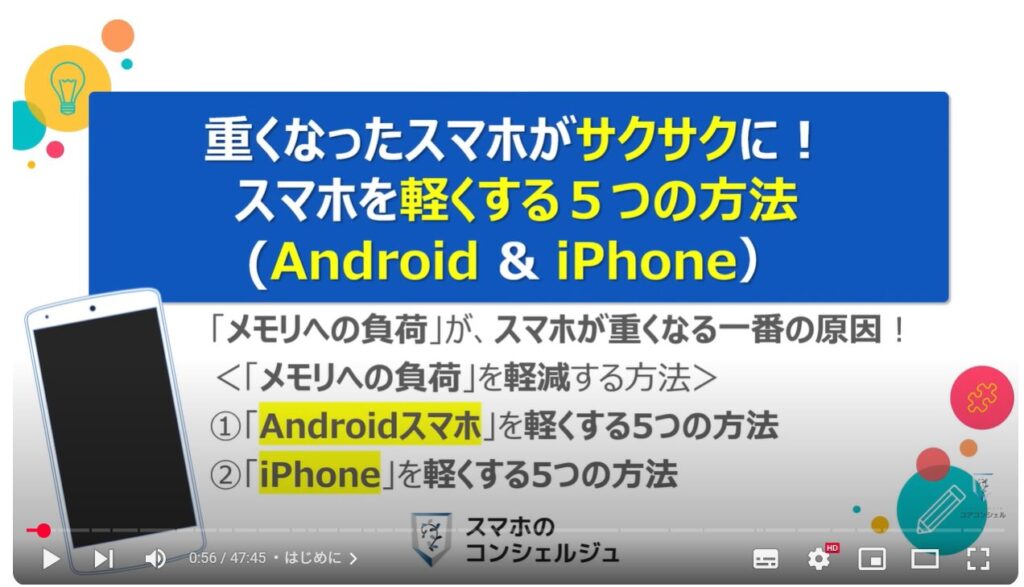
スマホのコンシェルジュの「YouTubeチャンネル」では、「スマホの基本操作」から「不具合時の対処方法」「スマホとパソコンの連携」等、スマホやパソコンに関する動画を多数配信しております。
是非そちらもご参照ください。
また、是非「チャンネル登録」もお願い致します。
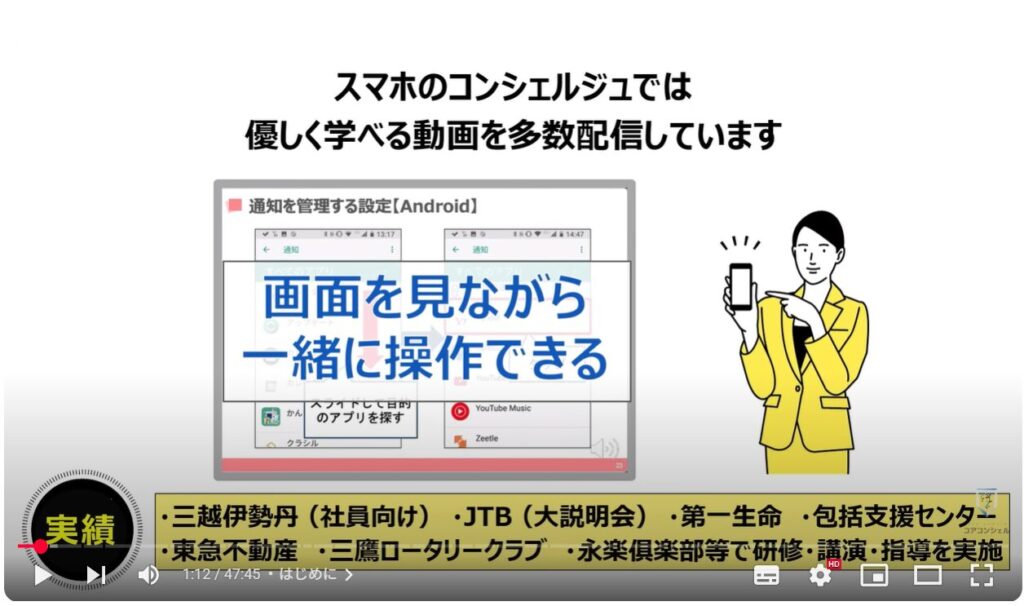
【目次】
1.スマホが重くなる原因は「メモリの圧迫」が主な原因!
<1>「Androidスマホ」を軽くする方法(メモリへの負荷を減らす)
1.「Androidスマホ」を軽くする方法(メモリの負荷を減らす方法)5選
①「不要なファイル」「不要な写真」を整理する!(Android)
1.「Files by Google」は「不要なファイル・写真・動画・アプリ」等も提案する!
2.①「不要なファイル」「不要な写真」を整理する(Android):削除の提案①
3.①「不要なファイル」「不要な写真」を整理する(Android):削除の提案②
4.①「不要なファイル」「不要な写真」を整理する(Android):削除の提案③
5.①「不要なファイル」「不要な写真」を整理する(Android):ゴミ箱から削除
②「利用していないアプリ」を整理する!(Android)
1.「利用していないアプリ」を整理する必要があるのはなぜ?
2. ②「利用していないアプリ」を整理する(Android)
3.②「利用していないアプリ」を整理する(Android):自動削除されると?
4.②「利用していないアプリ」を整理する(Android):「自動削除」の停止
③「不要なキャッシュ」を削除する!(Android)
1.「キャッシュ」は「表示速度」のアップ・「通信量」「バッテリー消費」の節約に貢献
2.③「不要なキャッシュ」を削除する(Android)
④「ブラウザアプリ」の「不要なタブ」を閉じる!(Android)
1.「ブラウザアプリ」はウェブサイトを閲覧するために必要なアプリ!
2.「不要なタブ」は閉じた方が端末は軽くなるのか?
3.④「ブラウザアプリ」の「不要なタブ」を閉じる(Android)
⑤「開発者向けオプション」で「詳細設定」を変更する!(Android)
1.「開発者向けオプション」で変更すべき3つの項目
2.⑤「開発者向けオプション」を表示させる方法(Android)
3.⑤「開発者向けオプション」で「詳細設定」を変更する(Android)
<2>「iPhone」を軽くする方法(メモリへの負荷を減らす)
1.「iPhone」を軽くする方法(メモリへの負荷を減らす方法)5選
①「不要なファイル」を整理する!(iPhone)
1.iPhoneの「ファイル」は少しわかりづらい構造になっている!
「ダウンロードしたファイル」がどこにあるのかわからなくなるのはなぜ?
1.ファイルが見つけづらい原因は「iPhone」の「仕組みの問題」!
①「不要なファイル」を整理する方法(iPhone)
1.①「不要なファイル」を整理する方法(iPhone):ゴミ箱からの削除
2.「Safari」の「ダウンロード先」を確認・変更する!
②「不要な写真」を整理する!(iPhone)
1.「写真」の保存方法が「iPhone」は特殊!(写真をまとめて削除する方法)
2.②「不要な写真」を整理する(iPhone):パターン1の場合
3.②「不要な写真」を整理する(iPhone):パターン2とパターン3
③「利用していないアプリ」を整理する!(iPhone)
1.③利用していないアプリを整理する(iPhone):2つの整理方法
2.③利用していないアプリを整理する(iPhone):非使用のアプリを取り除く
3.③利用していないアプリを整理する(iPhone):アプリの削除
④「不要なキャッシュ」を削除する!(iPhone)
1.「不要なキャッシュ」を削除できるアプリは限られている!
2.④「不要なキャッシュ」を削除する(iPhone):LINEの場合
3.④「不要なキャッシュ」を削除する(iPhone):Safariの場合
⑤「ブラウザアプリ」の「不要なタブ」を閉じる!(iPhone)
1.「不要なタブ」とは「閲覧する予定のないタブ」。少なくとも端末に負荷はかかる。
2.⑤「ブラウザアプリ」の「不要なタブ」を閉じる(iPhone)
1. スマホが重くなる原因は「メモリの圧迫」が主な原因!
それでは、まず、初めに、スマホが重くなる原因について、一緒に確認していきましょう。
スマホの動きが重い、スマホの表示が遅い時の一番の要因は「メモリ」に負荷がかかり、処理が遅くなってしまう事が原因になります。
メモリに負荷がかかる主な要因は、メモリの経年劣化が挙げられます。
メモリも、使用し続けると徐々に劣化していき、100%利用できていたものが、90%,80%と利用できる割合が減っていきます。
二つ目は、アプリ数が増えていくとバックグランドで処理する処理数が増えていきます。
処理数が増えると、一度で処理ができなくなり、処理待ちの状況も増えていきます。
三つ目は、スマホを使い続けていくと、システムの利用履歴などのログが蓄積していき、目に見えない小さなファイルやフォルダーが端末内に増えていきます。
そのファイルの確認や保存場所の確保等、購入当初にはなかった処理が徐々に増えていき、端末のメモリを少しずつ圧迫していきます。
このようにメモリへの負荷が徐々に増えていくことで、スマホが遅くなっていきます。
いずれにしても、メモリの負荷を一つずつ減らしていくことがスマホを軽くする一番の方法になります。
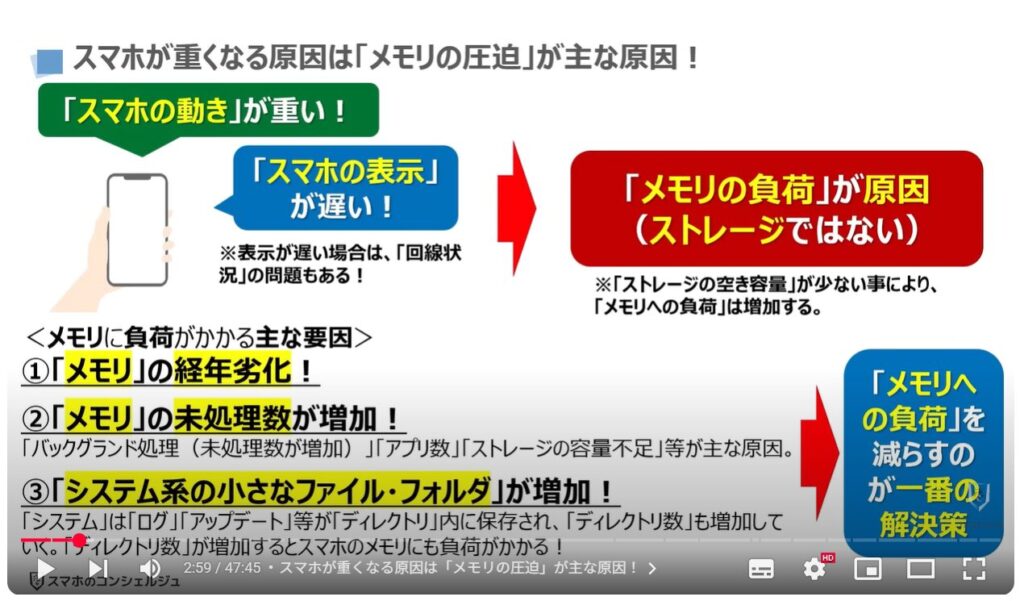
<1>「Androidスマホ」を軽くする方法(メモリへの負荷を減らす)
それでは、まず、初めに「Androidスマホ」の負荷を減らし、スマホを軽くする方法について一緒に確認していきましょう。
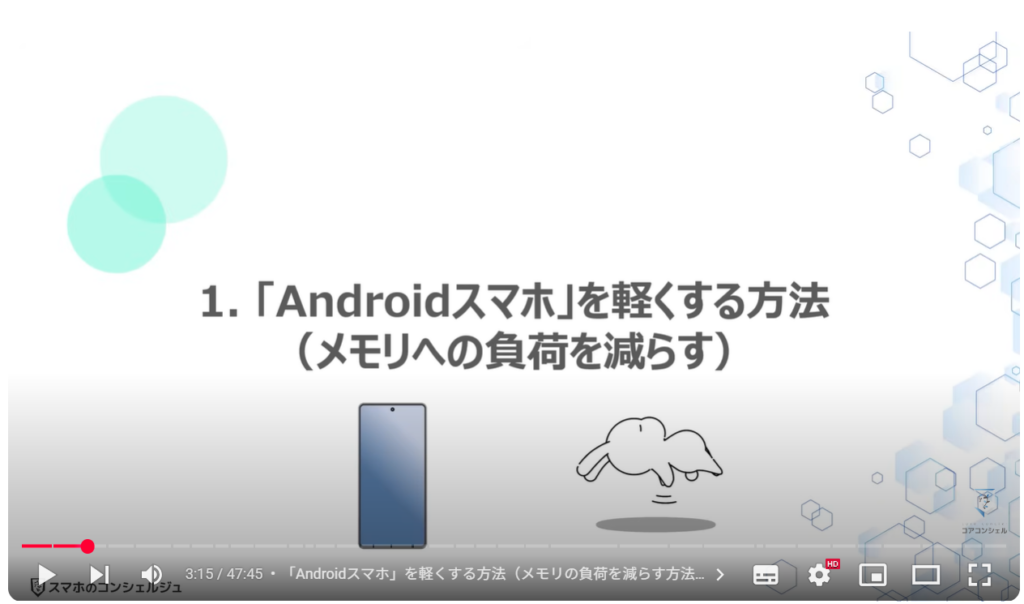
1.「Androidスマホ」を軽くする方法(メモリの負荷を減らす方法)5選
Androidスマホの負荷を減らす方法は、主に5つあります。
まず一つ目の方法は、「不要なファイル」「不要な写真」を整理する方法になります。
二つ目は、「利用していないアプリ」を整理する方法になります。
三つ目は「不要なキャッシュ」を削除する方法になります。
四つ目は「ブラウザアプリ」の「不要なタブ」を閉じる方法になります。
五つ目は「開発者モード」の「詳細設定」を変更する方法になります。
以上の5つの方法を行う事で、メモリへの負荷を減らす事が出来、最終的に「スマホを軽くする事」が出来ます。
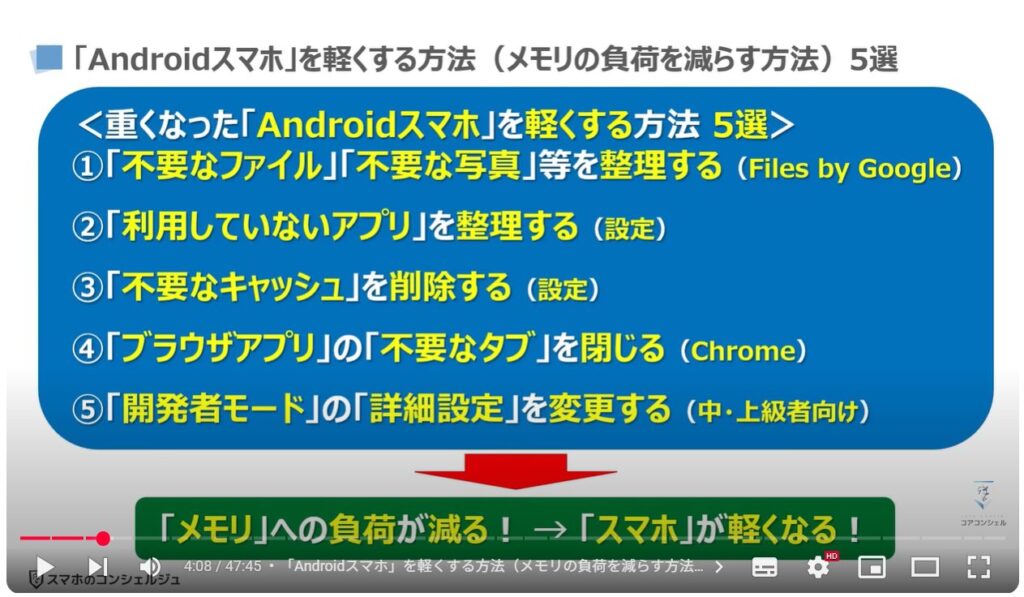
①「不要なファイル」「不要な写真」を整理する!(Android)
それでは、スマホを軽くする方法の一つ目にあった「不要なファイル」「不要な写真」を整理する方法について一緒に確認していきましょう。
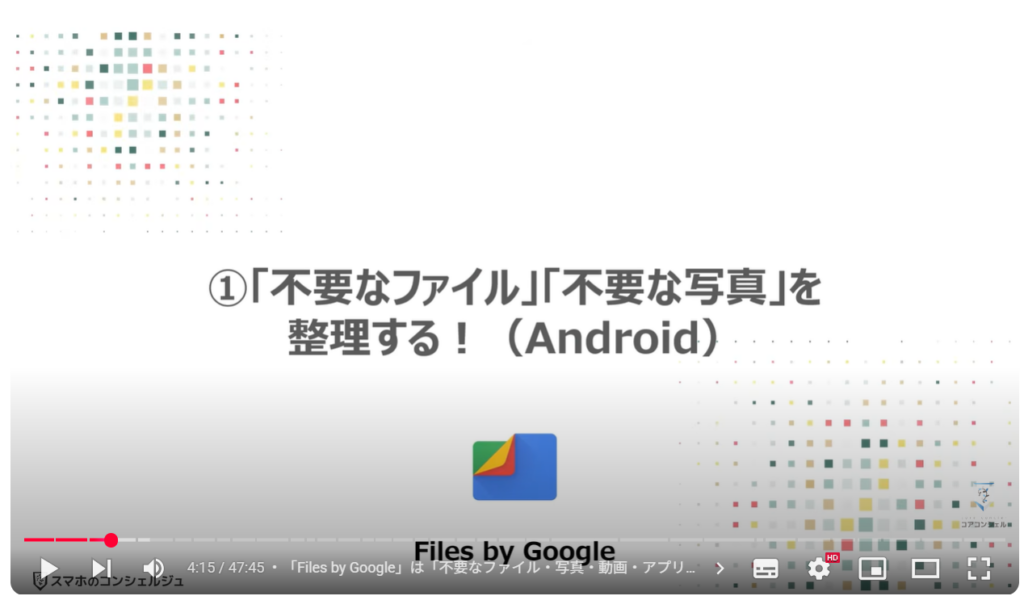
1.「Files by Google」は「不要なファイル・写真・動画・アプリ」等も提案する!
「不要なファイル」「不要な写真」を整理する場合、Android端末に入っている「Files by Google」を利用する事で、簡単に「不要なファイル」や「不要な写真」を見つける事が出来ます。
実際の操作を始める前に、簡単に「Androidスマホ」の内部構造についても確認していきましょう。
Androidスマホは、パソコンと同様に「フォルダ構造」になっています。
パソコンと異なる点は、Androidスマホはサンドボックス構造になっており、各アプリ内にあるデータにはアクセスできないようになっています。
但し、「ダウンロードフォルダ」のように保存先を共有する事ができるフォルダがあり、そのフォルダに保存したデータにはどのアプリからもアクセスする事が出来ます。
「Files by Google」は、その「共有可能なフォルダ」のみの表示し、そのフォルダ内にあるデータの削除などを行うことが出来るアプリになります。
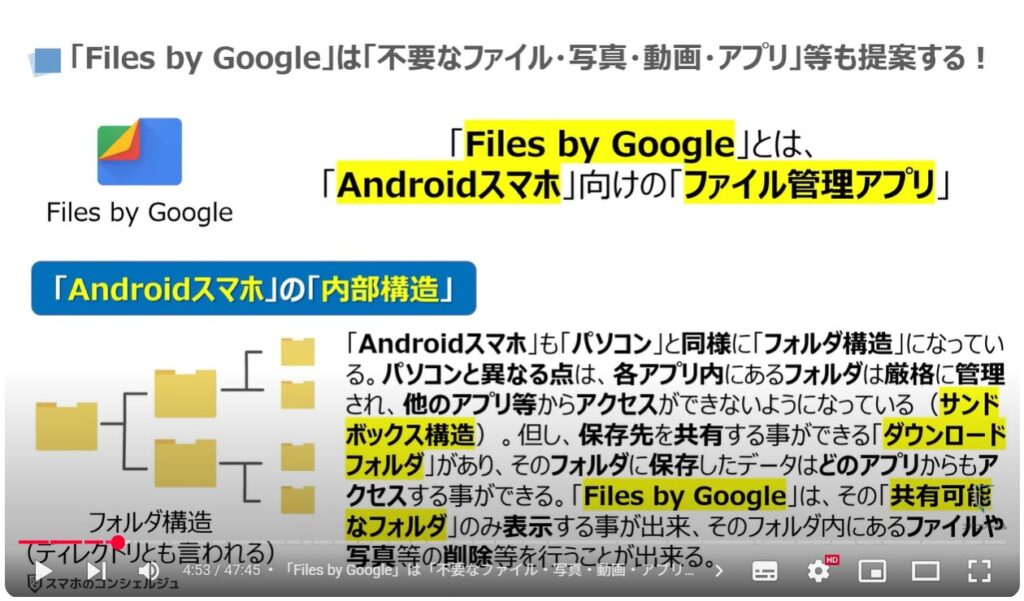
2. ①「不要なファイル」「不要な写真」を整理する(Android):削除の提案①
それでは、実際に「Files by Google」のアプリを使って、「不要なファイル」や「不要な写真」等の整理していきたいと思います。
まずは、端末内より、①の「Files by Google」アプリを探して、タップします。
「Files by Google」のトップ画面が表示されますので、画面の左上にある②の「メニュー」をタップします。
「メニュの一覧」が表示されますので、③の「削除」をタップします。
「削除」の画面が表示され、削除しても問題ない可能性があるファイルの候補が表示されます。
今回は、一番上に「重複ファイルの削除」が提案されていましたので、④の「ファイルの選択」をタップします。
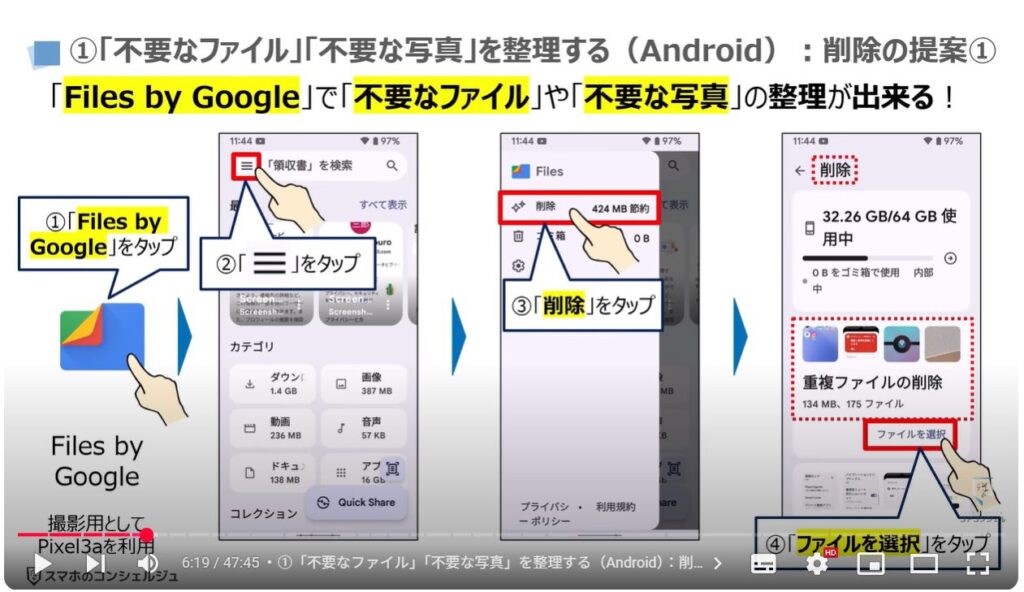
「重複したファイルが容量を圧迫しています。すべての削除を選択しても元のファイルを保持します。」というメッセージと実際のファイルが表示されますので、⑤の「すべての重複」をタップします。
「すべての重複」にチェックが入っている事を確認して、⑥の「175件のファイルをゴミ箱に移動」をタップします。
以上で、重複したファイルのゴミ箱への移動が完了になります。
注意点としては、ゴミ箱に「重複した不要なファイル」を移動しただけは、端末の空き容量は増えません。
単純にゴミ箱に移動しただけになります。
そのまま放置しても、30日後には自動的に削除されますが、ストレージの空き容量を増やして、スマホを直ぐに軽くしたい場合には、ゴミ箱からも削除する事をお勧め致します。
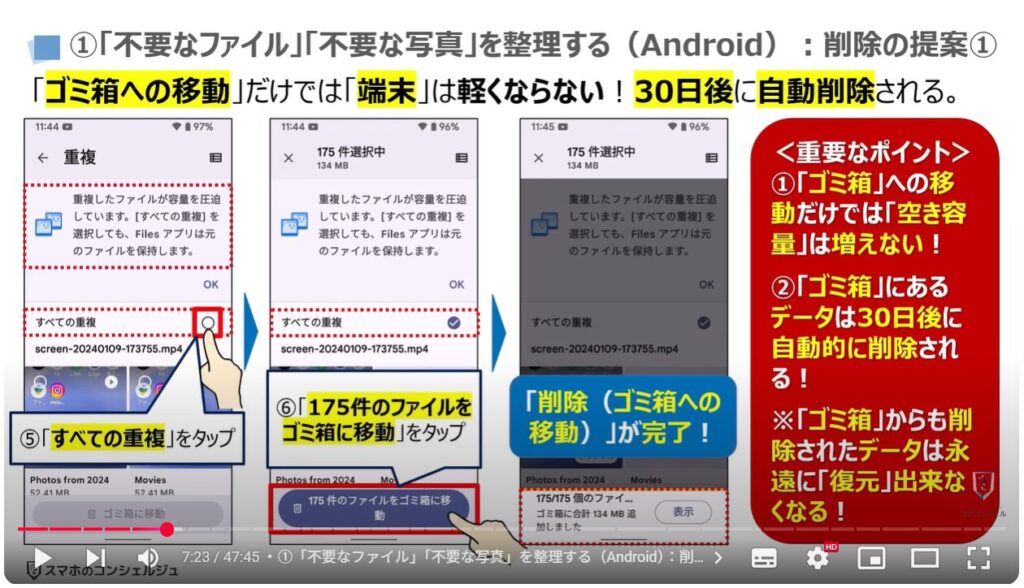
3. ①「不要なファイル」「不要な写真」を整理する(Android):削除の提案②
「Files by Google」は、先程の「重複したファイル」以外にも、「ミームの削除」「古いスクリーンショットの削除」「ぼやけた写真の削除」等も提案してくれます。
不要なファイルに該当する場合には、「ファイルを選択」をタップして、削除することをお勧めいたします。
「ミームの削除」という耳慣れない削除を提案された場合の「ミーム」の意味ですが、こちらは自分で撮影した写真や動画ではなく、巷で流行ってる写真や動画を意味しています。
その写真や動画が端末内に保存されている為、不要である可能性も含め、確認するように提案をしてくれています。
一度確認を行い、不要な場合には、削除することをお勧めします。

4. ①「不要なファイル」「不要な写真」を整理する(Android):削除の提案③
その他、該当がある場合には、「使用していないアプリの削除」「サイズが大きいファイルの削除」「ダウンロード済みファイルの削除」等も提案してくれます。
不要なファイルに該当する場合には、「ファイルを選択」をタップして、削除することをお勧めいたします。
「使用していないアプリの削除」については、注意が必要で、自分がインストールしたアプリ以外のシステム系のアプリも削除候補として提案されてしまいます。
もちろん、そのアプリを一定期間の間に使用していないため、削除候補に表示されています。
ただし、システム系のアプリになるため、場合によっては、たまたま利用する機会がなかった可能性もあり、削除には注意が必要になります。
いずれにしても、後ほど「不要なアプリの削除方法」で提案させていただく方法の方が「Files by Google」の「使用していないアプリの削除」よりお勧めになりますので、一度ご確認ください。
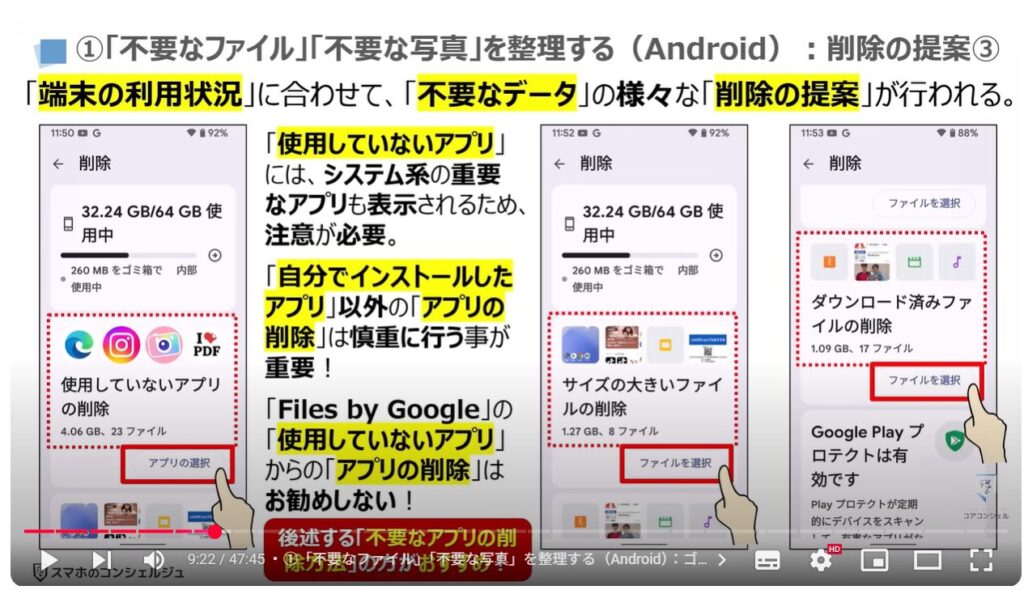
5. ①「不要なファイル」「不要な写真」を整理する(Android):ゴミ箱から削除
念の為、「ゴミ箱」に移動したファイルを削除する方法についても一緒に確認していきましょう。
まずは、Files by Googleのトップ画面で、画面の左上にある①の「メニュー」をタップします。
「メニューの一覧」が表示されますので、②の「ゴミ箱」をタップします。
「ゴミ箱」の詳細画面が表示されますので、③の「すべてのアイテム」をタップします。
すべてのアイテムにチェックが入りますので、④の「削除」をタップします。
以上で、不要なファイルや写真の「ゴミ箱からの削除」が完了になります。
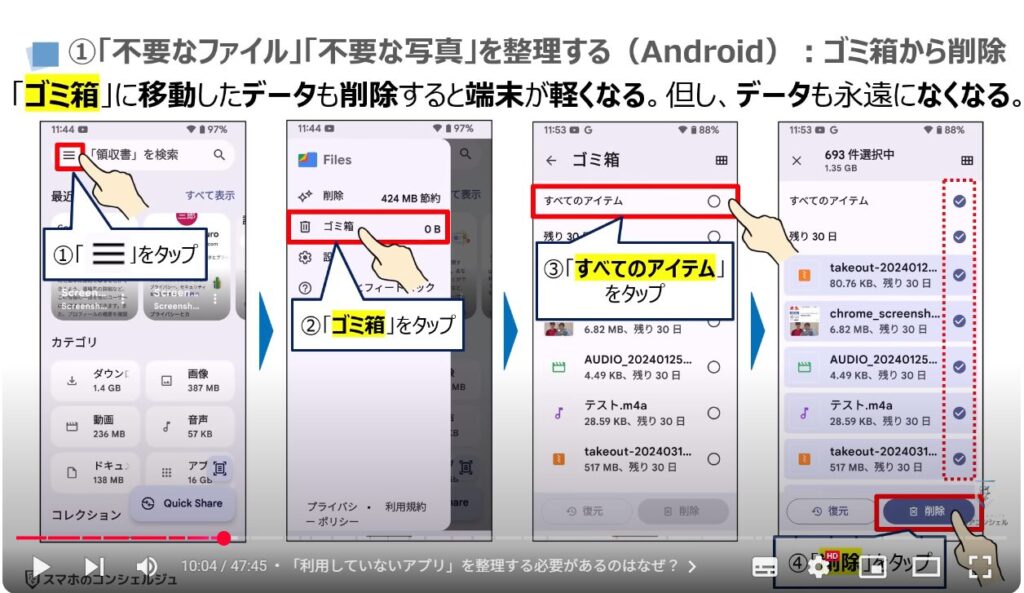
②「利用していないアプリ」を整理する!(Android)
それでは、スマホを軽くする方法の二つ目にあった「利用していないアプリ」を整理する方法について一緒に確認していきましょう。
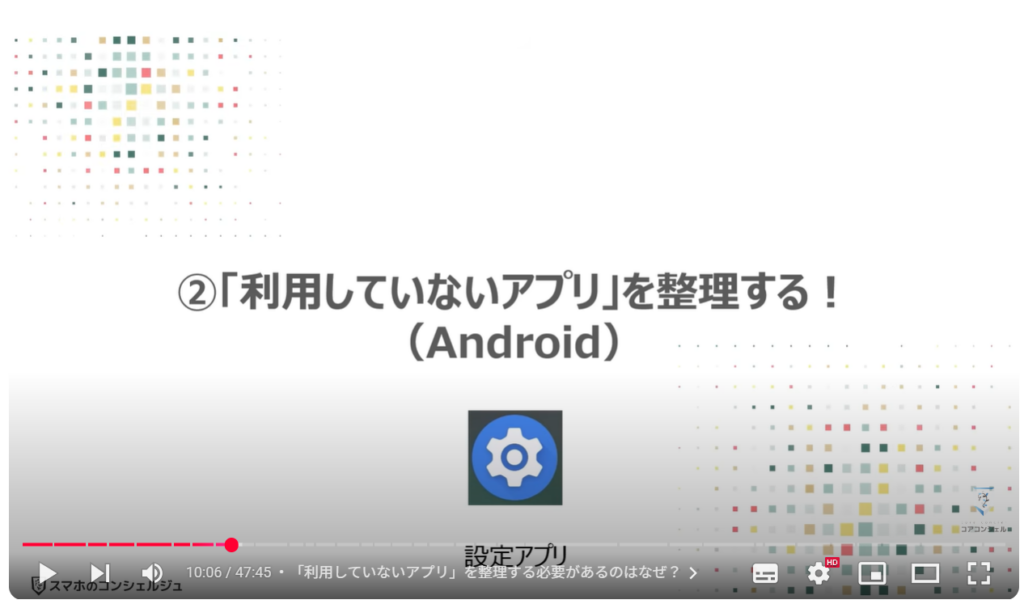
1.「利用していないアプリ」を整理する必要があるのはなぜ?
それでは、まず、初めに、わざわざ手間をかけて、利用していないアプリを整理する必要がある理由について一緒に確認していきましょう。
利用していないアプリは、アプリ自体を利用していないため、そのままにしておいても特に支障はないと考える方も多いかもしれませんが、利用していないアプリでもいつでも安全、且つ、最適な状態で利用できるようにバックグランドで動いています。
そのため、少なからずメモリに負荷をかけていて、スマホの動きが遅くなってしまう原因になっています。
利用していないアプリを削除する事で、バックグランドでの処理を止めることが出来、メモリへの負荷を減らすことが出来るのはもちろんですが、通信量やバッテリー消費も削減することができます。
加えて、端末のストレージ容量の空き容量を増やすことも出来ます。
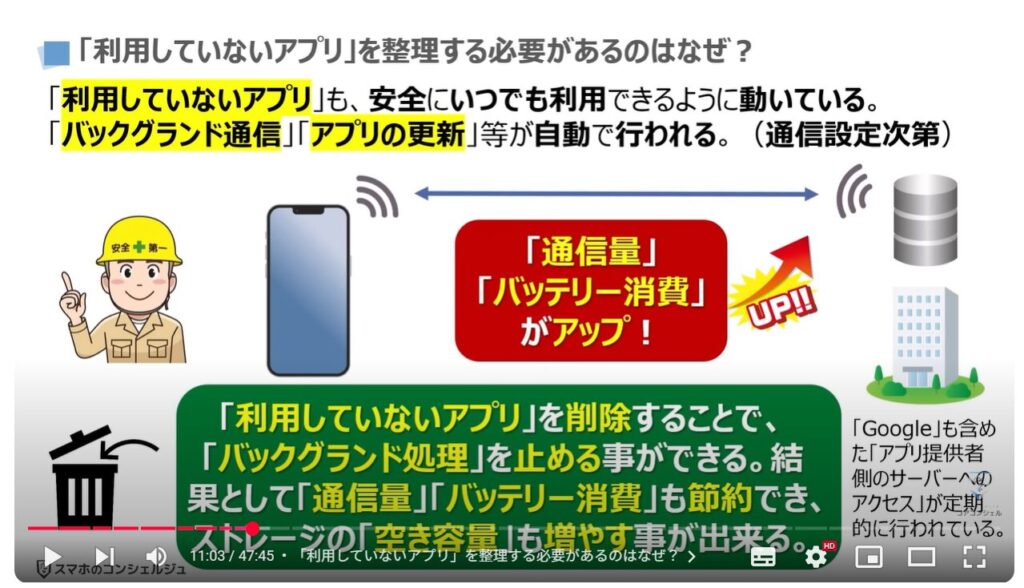
2. ②「利用していないアプリ」を整理する(Android)
それでは、実際に「設定」のアプリを使って、「利用していないアプリ」を整理していきたいと思います。
まずは、端末内より、①の「設定」アプリを探して、タップします。
「設定」の詳細画面が表示されますので、②の「アプリ」をタップします。
「アプリ」の詳細画面が表示されますので、③のように画面を上にスライドし、④の「使用されていないアプリ」をタップします。
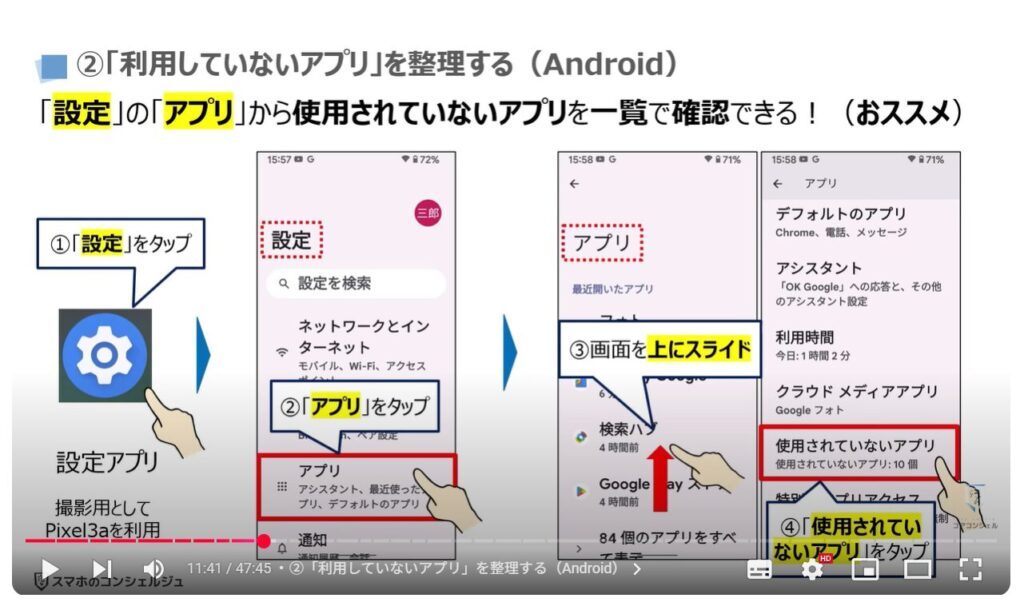
「使用していないアプリ」の詳細画面が表示され、使用していないアプリが一覧で表示されます。
⑤のように画面を上にスライドし、削除しても問題ないと思うアプリがある場合には、そのアプリの右側にある「ゴミ箱」のマークをタップし、アプリを削除します。
削除すると何らかの支障が発生する可能性があるアプリについては、ゴミ箱のマークが薄いグレーになっていて削除ができないようになっています。
あくまで豆知識にはなりますが、Android11以降は、プライバシー保護の強化が行われ、3か月利用されていないアプリに付与されている権限は自動的にリセットされるにようになっています。
そのため、アプリを利用する際に「マイク」「カメラ」「位置情報」の権限許可を再度求められるようになり、通知や一時ファイルに保存されているデータも自動的に削除されますので、その点は覚えておきましょう。
また、権限の自動削除をしてほしくない場合には、その機能を「オフ」にすることも出来ます。
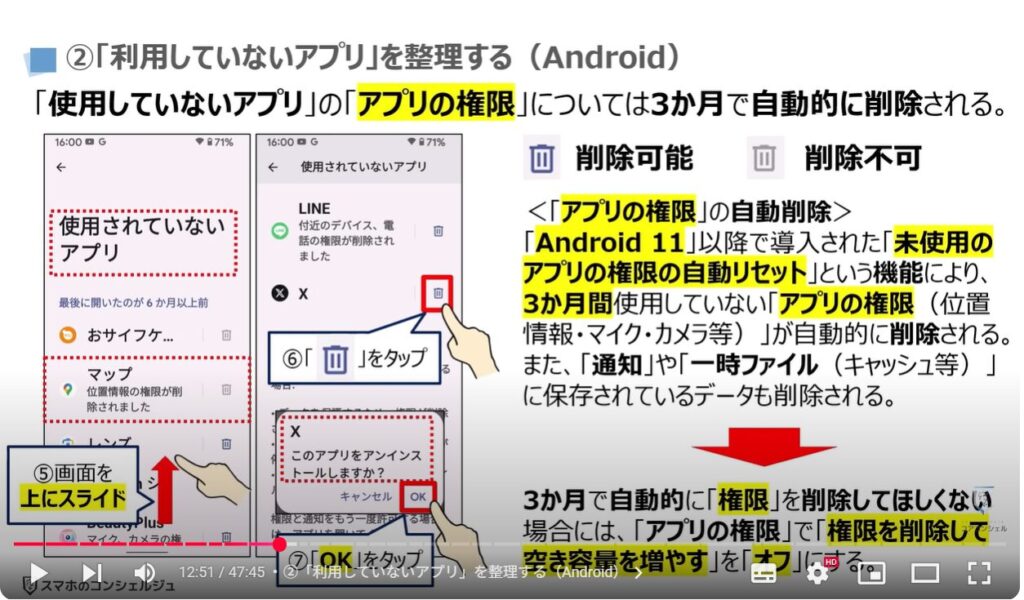
3. ②「利用していないアプリ」を整理する(Android):自動削除されると?
使用していないアプリの権限が削除されるとはどのような事なのかを一緒に確認していきましょう。
しばらく使っていない「Googleマップ」をタップします。
通常は直ぐに現在地が表示されますが、位置情報の共有が自動的に「オフ」にされてしまったため、アジアの地図が表示されています。
このままでは、利用できないので、②の現在地のマークをタップします。
「このデバイスの位置情報へのアクセスをマップに許可しますか」という画面が表示されますので、③の「アプリの使用中のみ」をタップします。
しばらくすると「現在地周辺の地図」と「現在地」が表示されます。
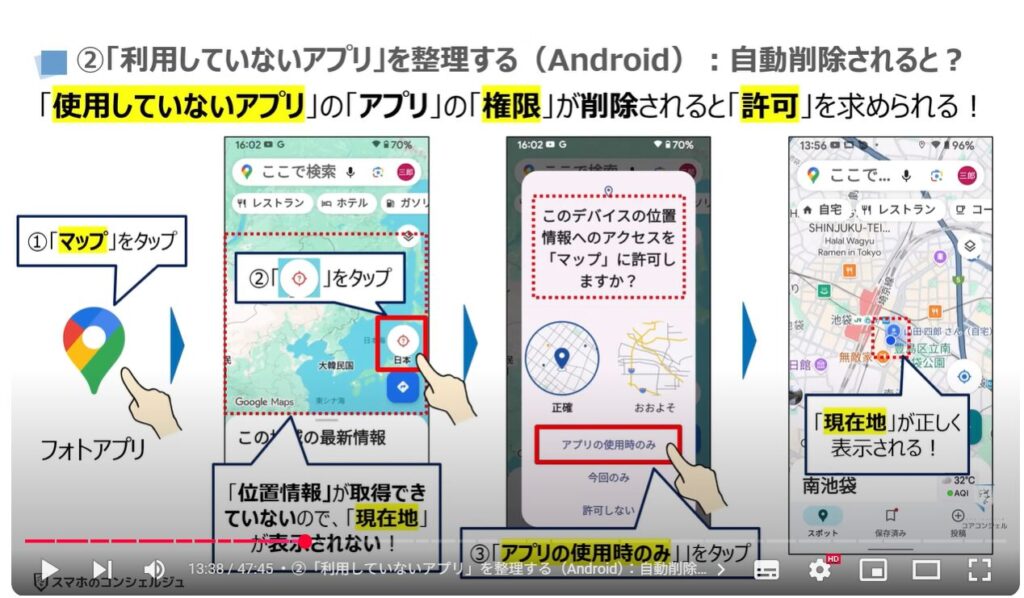
4. ②「利用していないアプリ」を整理する(Android):「自動削除」の停止
「使用していないアプリ」の「アプリの権限」を3か月で自動削除させない設定にも変更することが出来ます。
但し、使用していない権限は自動的に削除した方が安全性が高いので、お勧めはしませんが、興味がある方は、こちらの変更方法をご確認ください。
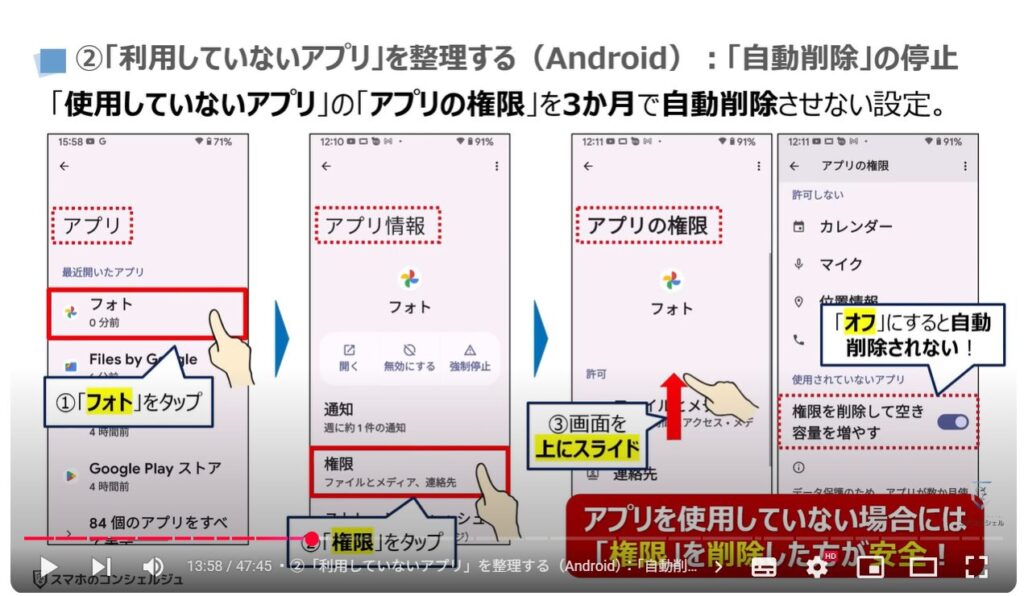
③「不要なキャッシュ」を削除する!(Android)
それでは、次にスマホを軽くする方法の三つ目にあった「不要なキャッシュ」を削除する方法について一緒に確認していきましょう。
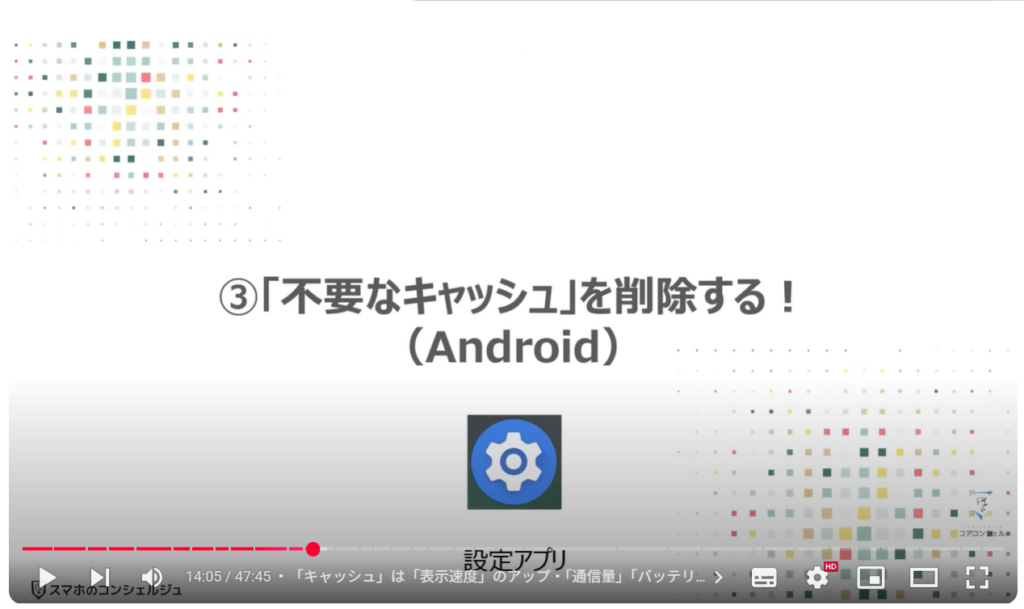
1.「キャッシュ」は「表示速度」のアップ・「通信量」「バッテリー消費」の節約に貢献
キャッシュは、一度閲覧したページの画像などを一時的に保存してくる仕組みのため、再度閲覧した際の「通信量」と「バッテリー消費」も節約してくれます。
キャッシュの問題点としては、1回しか同じページを見ない場合には、無駄にデータを保存している事になり、メモリを圧迫する要因にもなります。
また、なんらかの事情で、うまく保存されなかったデータもキャッシュとして不完全に残るため、ページが表示されないなどの不具合が発生する場合があります。
この仕組みを理解していると、何度やっても、ページが表示されない等の問題が発生した場合に、「キャッシュの削除」することで高い確率で解決する事が出来ます。
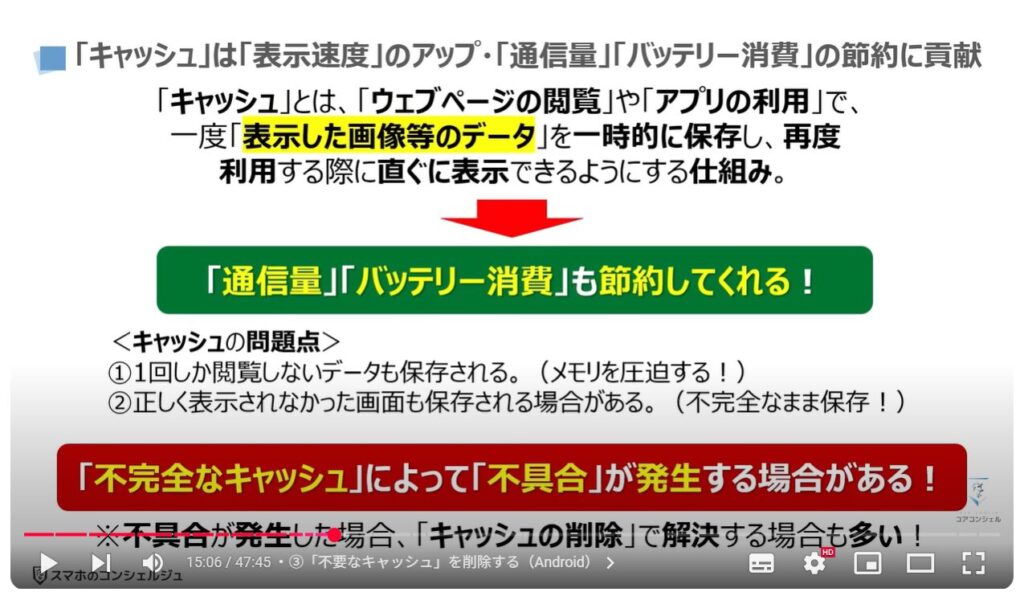
2. ③「不要なキャッシュ」を削除する(Android)
それでは、実際に「設定」のアプリを使って、「不要なキャッシュ」を削除していきたいと思います。
まずは、端末内より、①の「設定」アプリを探して、タップします。
設定の詳細画面が表示されますので、②の「アプリ」をタップします。
「アプリ」の詳細画面が表示されますので、③の「マップ」をタップします。
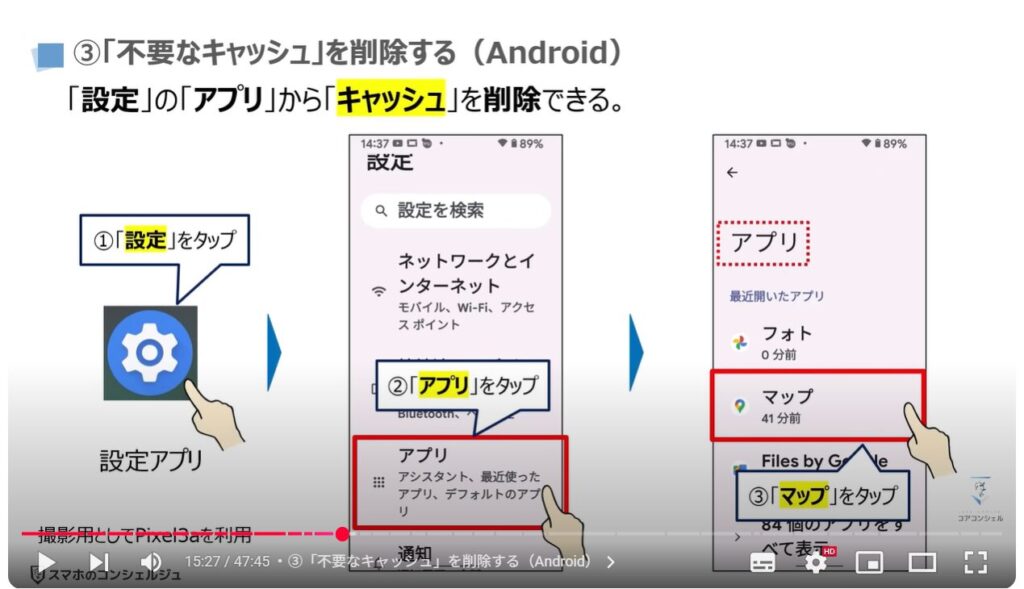
「マップ」の詳細画面が表示されますので、④のように画面を上にスライドし、⑤の「ストレージとキャッシュ」をタップします。
「ストレージ」の詳細画面が表示されますので、⑥の「キャッシュを削除」をタップします。
こちらの操作を行う場合の注意点ですが、「ストレージを消去」をタップすると、アプリ内に保存したデータがすべて消えてしまいので、十分にご注意ください。
バックアップデータからの復元など、面倒な操作が必要になるうえ、バックアップの日時によっては、復元できないデータも出てきてしまいます。
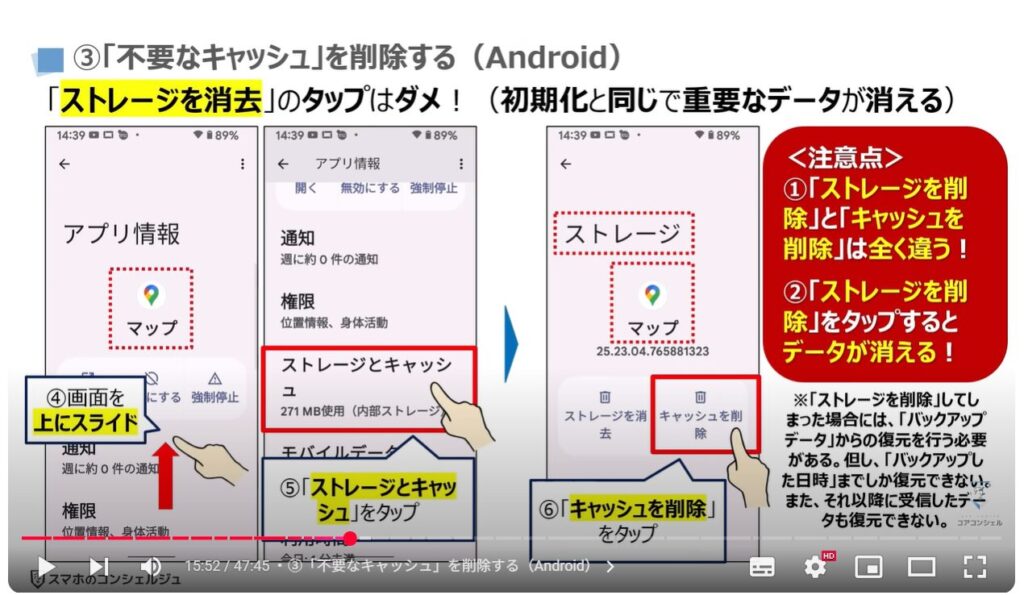
④「ブラウザアプリ」の「不要なタブ」を閉じる!(Android)
それでは、次にスマホを軽くする方法の四つ目にあった「ブラウザアプリ」の「不要なタブ」を閉じる方法について一緒に確認していきましょう。
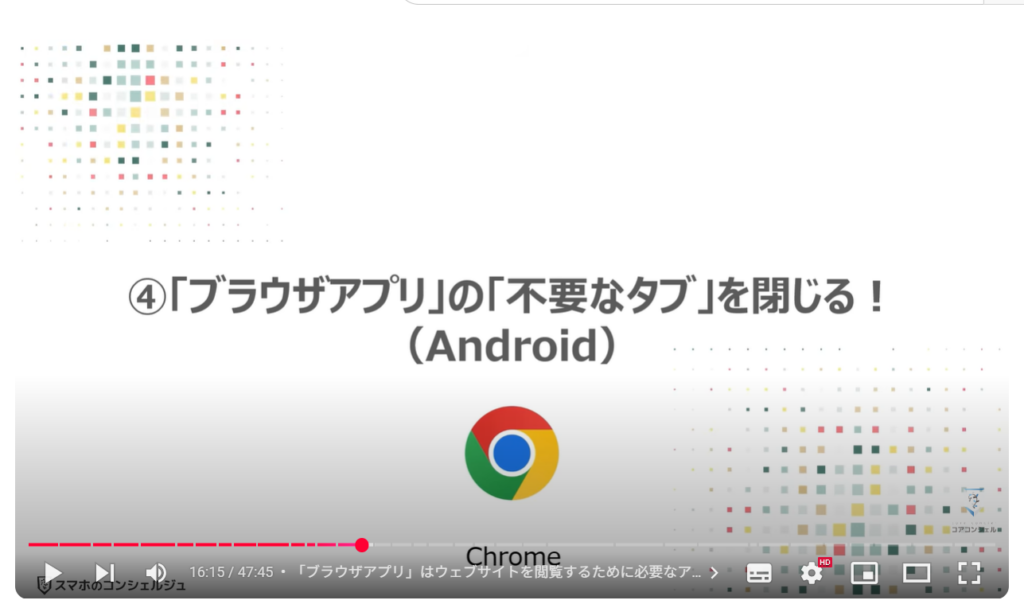
1.「ブラウザアプリ」はウェブサイトを閲覧するために必要なアプリ!
ご存じの方も多いかもしれませんが、「ブラウザアプリ」は、インターネット上にある「ウェブサイト」を閲覧するために必要なアプリになります。
「ブラウザアプリ」がないと、インターネットの閲覧ができません。
Androidスマホの場合には、「Chrome」、もしくは、「Chrome」の機能が内蔵されている「Googleアプリ」が必要になります。
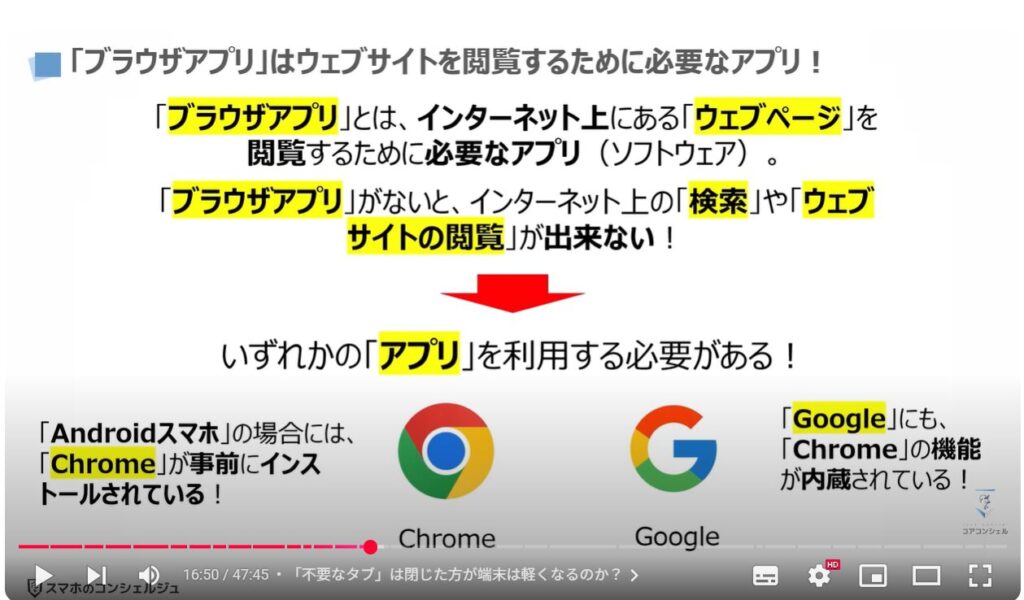
2.「不要なタブ」は閉じた方が端末は軽くなるのか?
それでは、次に、「不要なタブ」は閉じた方が端末が軽くなるのかという点について一緒に確認していきましょう。
結論からお伝えすると、「不要であれば、タブは閉じた方が「メモリー」への負担を減らすことが出来ます。
理由としては、「タブ」に表示されている情報は、一旦端末のメモリーに保存されます。
そのため、短期的にはメモリーを圧迫します。
但し、長期的には、利用していないタブは「休眠状態」となり、その情報は「メモリー」から「ストレージ」にデータが移動されます。
いずれにしても、不要なタブを残しておくと、メモリーの圧迫、もしくは、ストレージを圧迫する要因にもなりますので、「不要なタブ」は削除する事をお勧めいたします。
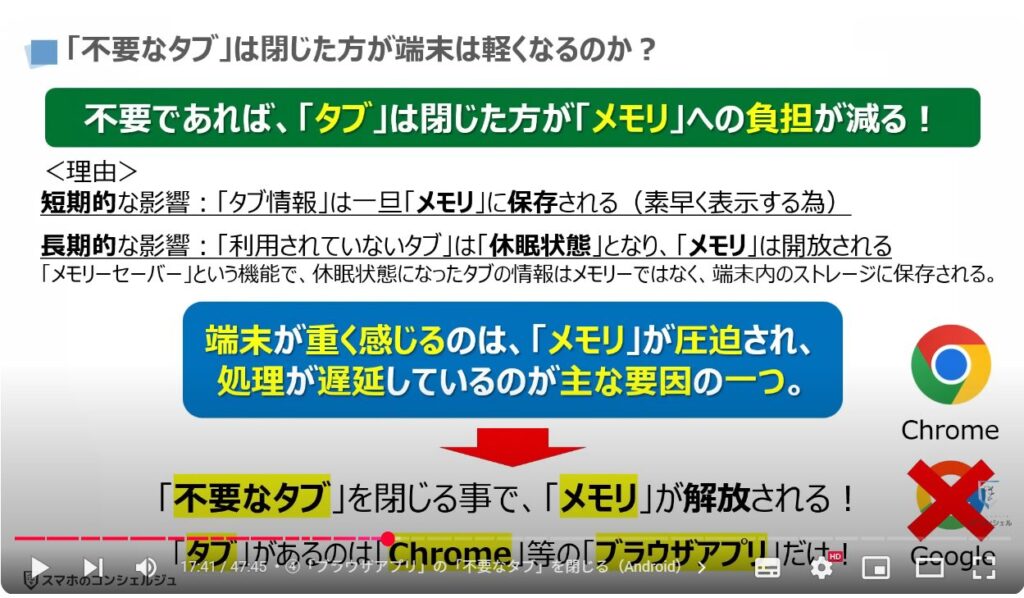
3. ④「ブラウザアプリ」の「不要なタブ」を閉じる(Android)
それでは、実際に「Chrome」のアプリを使って、「不要なタブ」を削除していきたいと思います。
まずは、端末内より、①の「Chrome」のアプリを探して、タップします。
Chromeのトップ画面が表示され、タブが残っている場合には、画面の右上に番号が表示されますので、②の「4」をタップします。
タブが一覧で表示されますので、画面の右上にある③の「メニュー」をタップします。
メニューが一覧で表示されますので、④の「すべてのタブを閉じる」をタップします。
以上で、「不要なタブ」の一括削除が完了になります。
今回は、一括で削除をしましたが、個別に削除した場合には、タブの一覧で表示されているタブ毎に「×」をタップしていくと一つ一つタブを削除する事が出来ます。
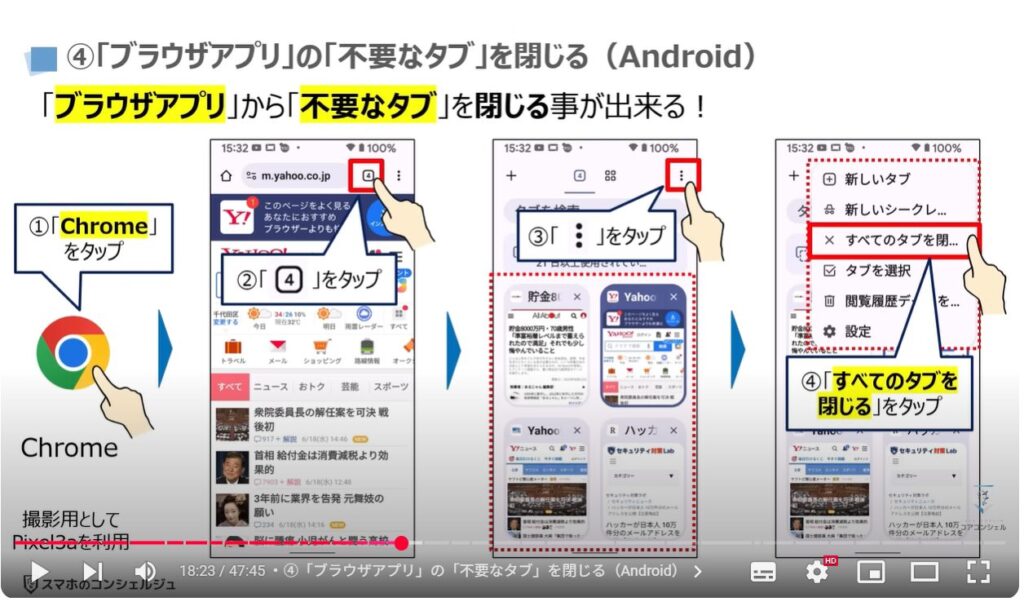
⑤「開発者向けオプション」で「詳細設定」を変更する!(Android)
それでは、次にスマホを軽くする方法の五つ目にあった「開発者向けオプション」で「詳細設定」を変更する方法について一緒に確認していきましょう。
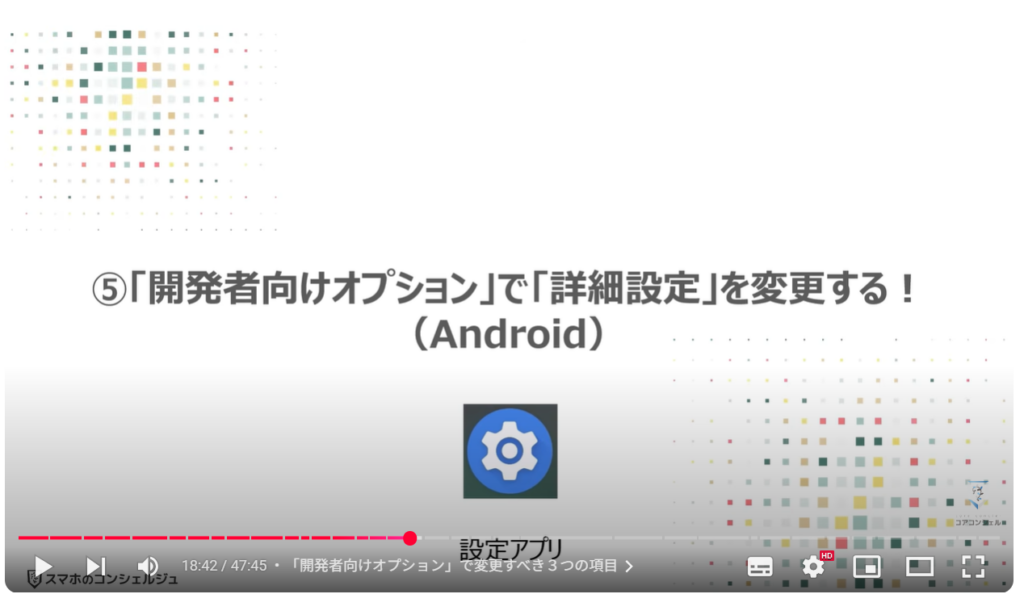
1.「開発者向けオプション」で変更すべき3つの項目
今回、変更すべき「開発者向けオプション」の項目は3つあります。
「ウィンドウアニメスケール」「トランジションアニメスケール」「Animator再生時間スケール」の三つの項目で、いずれも標準では1に設定されています。
スマホの動きを軽くしたい場合には、この3項目を「0.5」、もしくは「オフ」にする事をお勧めいたします。
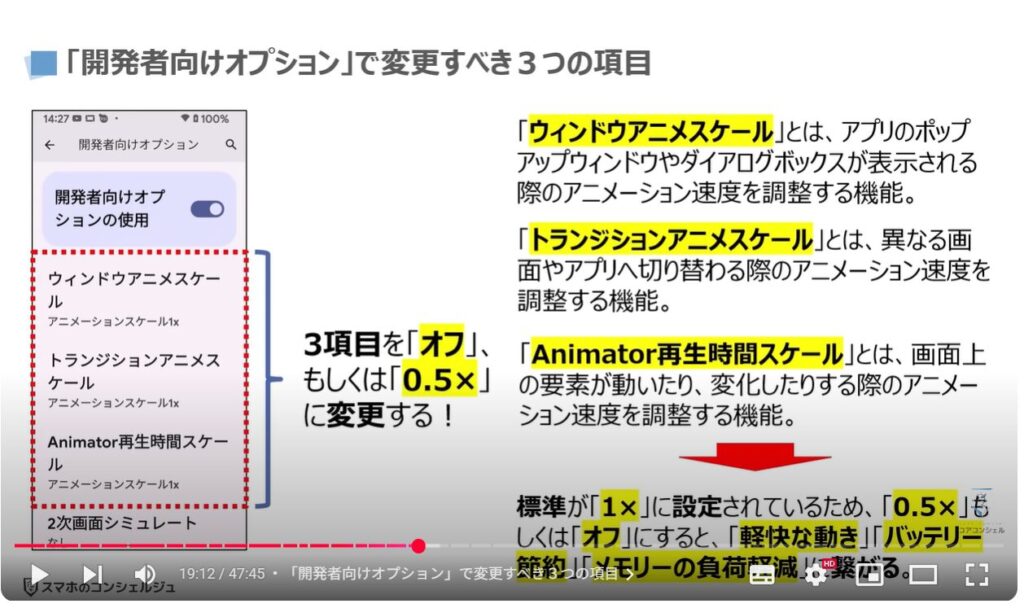
2. ⑤「開発者向けオプション」を表示させる方法(Android)
それでは、まず、初めに「開発者向けオプション」を表示させる方法について一緒に確認していきましょう。
まずは、端末内より、①の「設定」アプリを探してタップします。
「設定」の詳細画面が表示されますので、②のように「画面」を上にスライドし、③の「デバイス情報」をタップします。
「デバイス情報」の詳細画面が表示されますので、④のように「画面」を上にスライドします。
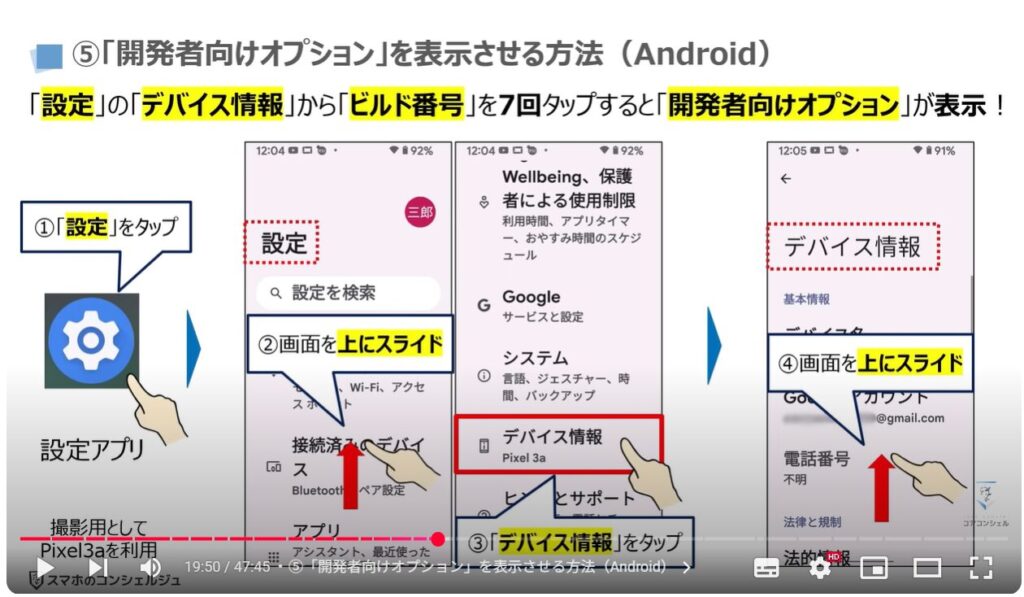
「ビルド番号」という項目が確認できるかと思いますので、⑤の「ビルド番号」を7回タップします。
「タップ」する度に「開発者向けオプションが有効になるまであと何回です。」という数字が減っていきます。
7回のタップが終了すると、「開発者向けオプションが有効になりました。」と表示されます。
「開発者向けオプション」が表示されいるかを確認したいので、先ほど「デバイス情報」をタップした「設定の詳細」で、その上にある①の「システム」をタップします。
「システム」の詳細画面が表示されますので、②のように画面を上にスライドします。
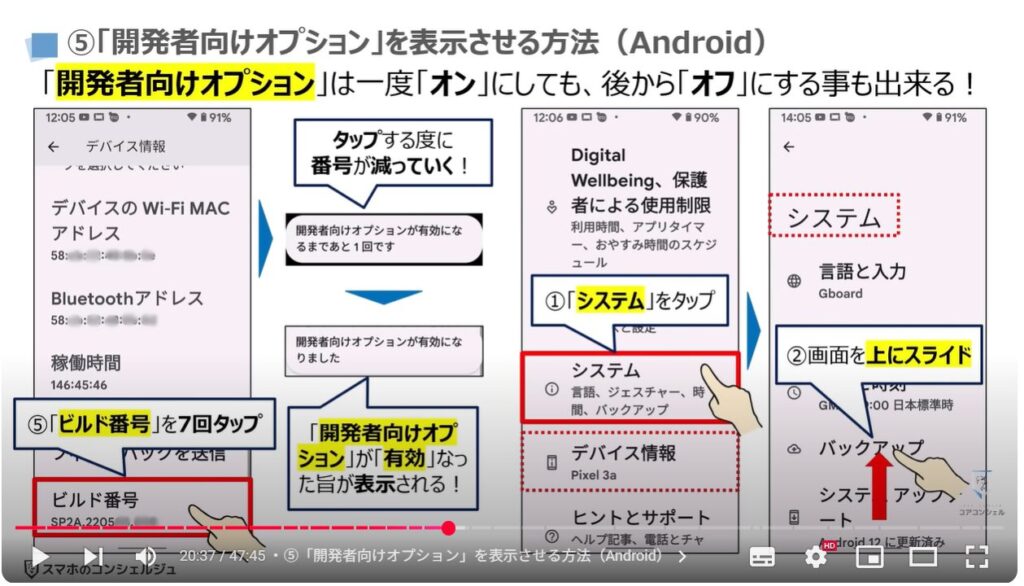
3. ⑤「開発者向けオプション」で「詳細設定」を変更する(Android)
「開発者向けオプション」という項目が確認できるかと思いますので、③の「開発者向けオプション」をタップします。
「開発者向けオプション」の詳細画面が表示されますので、④のように画面を上にスライドし、⑤の「ウィンドウアニメスケール」をタップします。
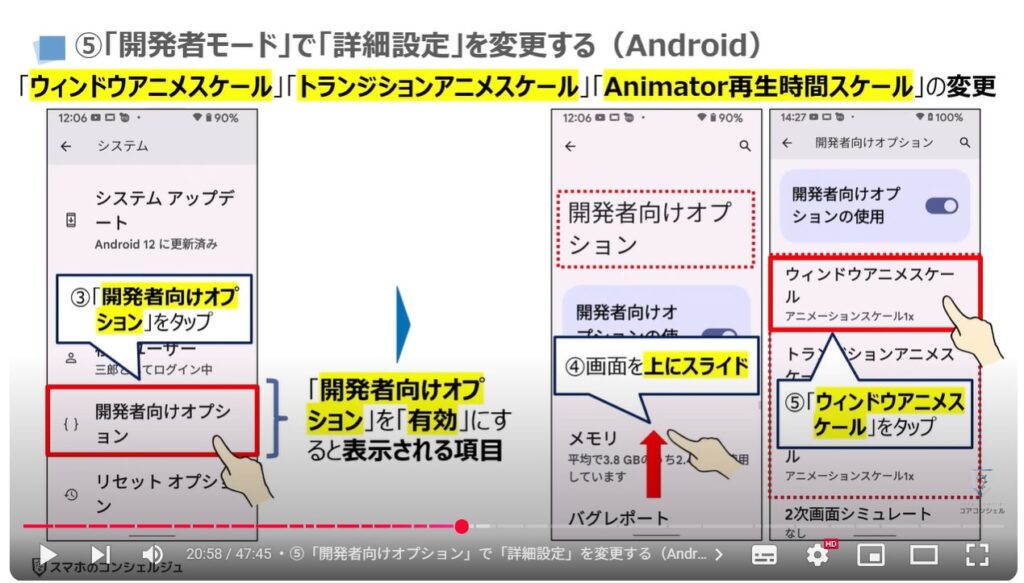
「ウィンドウアニメスケール」の詳細画面が表示されますので、今回は⑥の「オフ」をタップします。
同様に「トランジションアニメスケール」「Animator再生時間スケール」も「オフ」に変更します。
「0.5」の方がいいのか、「オフ」の方がいいかはご自身の操作感で変わりますので、両方試してから決めることをお勧めいたします。
「メモリへの負荷」を考慮すると、こちらの数値が低いほど、「メモリーへの負荷」を軽減することが出来ます。
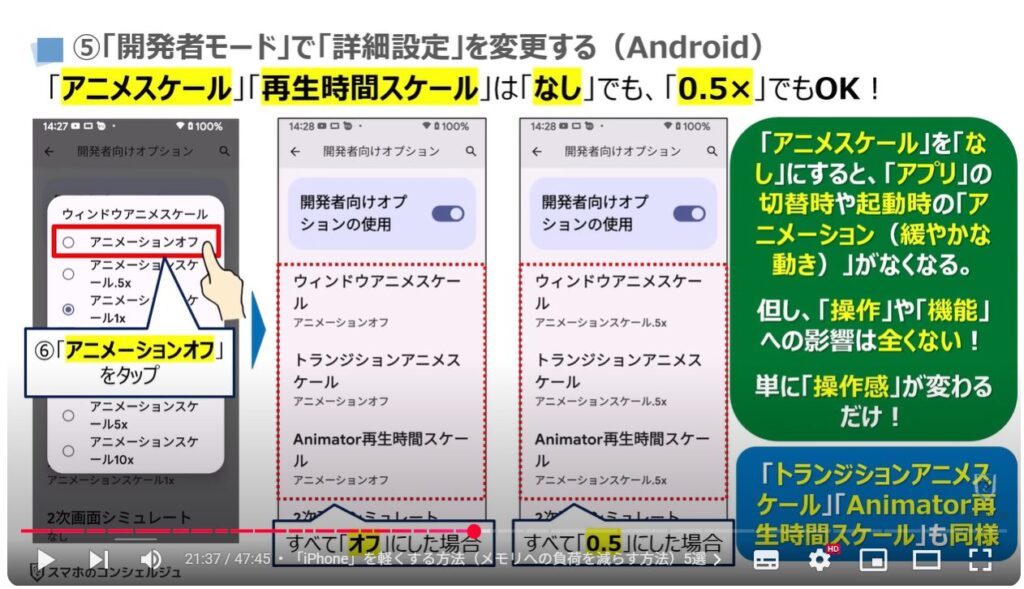
<2>「iPhone」を軽くする方法(メモリへの負荷を減らす)
それでは、次に「iPhone」の負荷を減らし、スマホを軽くする方法について一緒に確認していきましょう。

1.「iPhone」を軽くする方法(メモリへの負荷を減らす方法)5選
iPhoneの負荷を減らす方法は、主に5つあります。
まず一つ目の方法は、「不要なファイル」を整理する方法になります。
二つ目は、「不要な写真」を整理する方法になります。
三つ目は「利用していないアプリ」を整理する方法になります。
四つ目は「不要なキャッシュ」を削除する方法になります。
五つ目は「ブラウザアプリ」の「不要なタブ」を閉じる方法になります。
以上の5つを行う事で、メモリへの負荷を減らす事が出来、最終的に「スマホを軽くする事」が出来ます。
余談にはなりますが、iPhoneはAndroidスマホやパソコンに比べると自動処理が多く、利用者側で操作がしづらい仕様になっています。
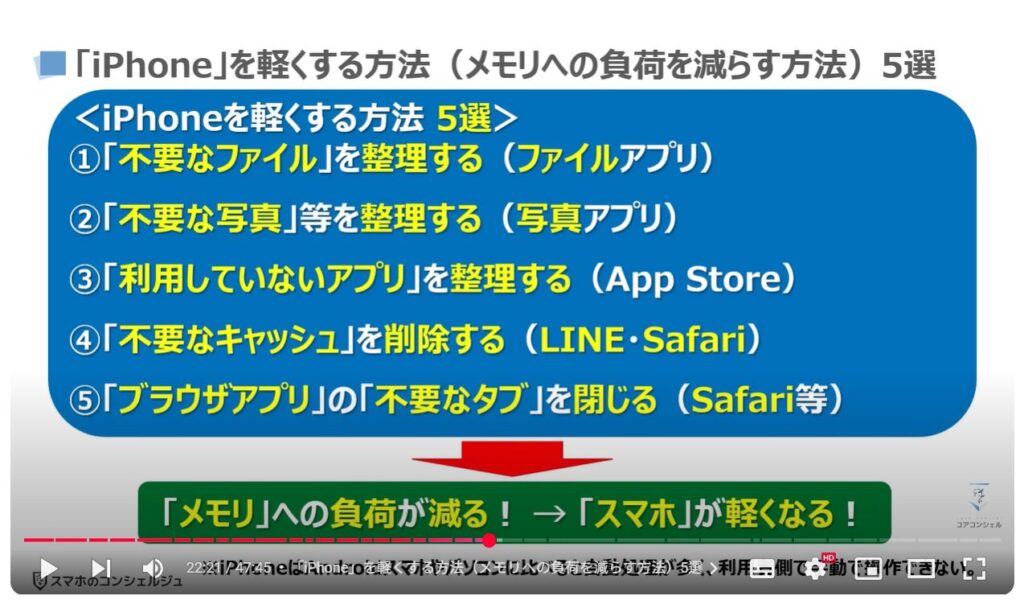
①「不要なファイル」を整理する!(iPhone)
それでは、iPhoneを軽くする方法の一つ目にあった「不要なファイル」を整理する方法について一緒に確認していきましょう。
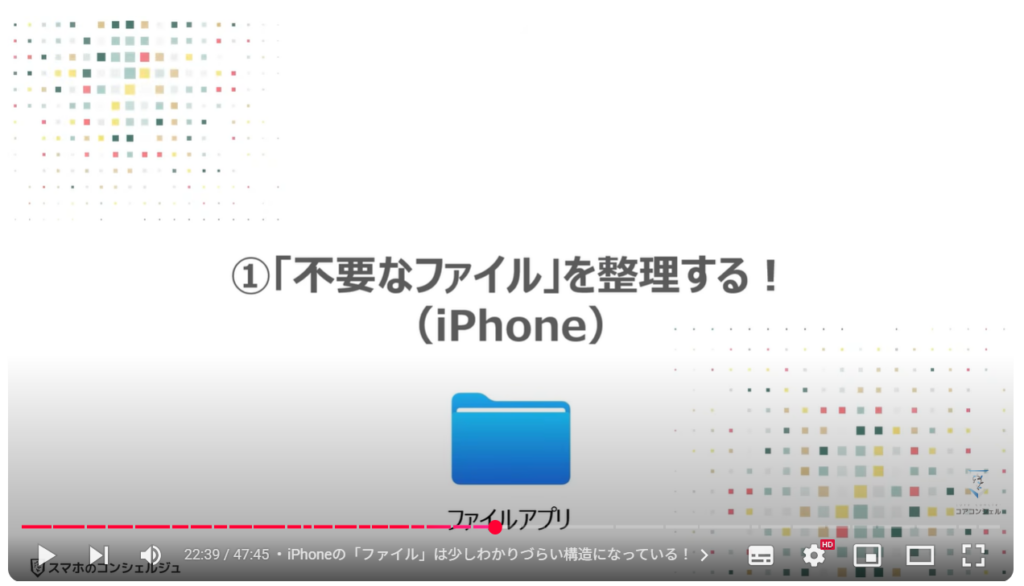
1. iPhoneの「ファイル」は少しわかりづらい構造になっている!
「不要なファイル」を整理する場合、iPhoneに元々入っている「ファイル」というアプリを利用する事で、「不要なファイル」を整理する事が出来ます。
但し、「ファイル」というアプリは、パソコンの「エクスプローラー」やAndroidスマホの「Files by Google」とは異なり、端末内及びクラウド上にあるファイルのみを表示するアプリで、アプリ毎にある「ダウンロードフォルダ」が確認できるわけではありません。
iPhoneの内部構造自体は、「パソコン」や「Androidスマホ」と同様に「フォルダ構造」になっています。
但し、「厳格なサンドボックス構造」になっており、アプリ毎にアプリ内部のフォルダに保存され、原則、他のアプリからはアクセスができない構造になっています。
一方で、パソコンやAndroidスマホは、ダウンロードしてきたファイルは、一旦「ダウンロードフォルダ」に保存され、そのデータをどこに移動するかを決める事が出来ます。
iPhoneでは、アプリ間で共有できる「ダウンロードフォルダ」がないため、「保存したファイル」がどこにあるのかがわからなくなる事があります。
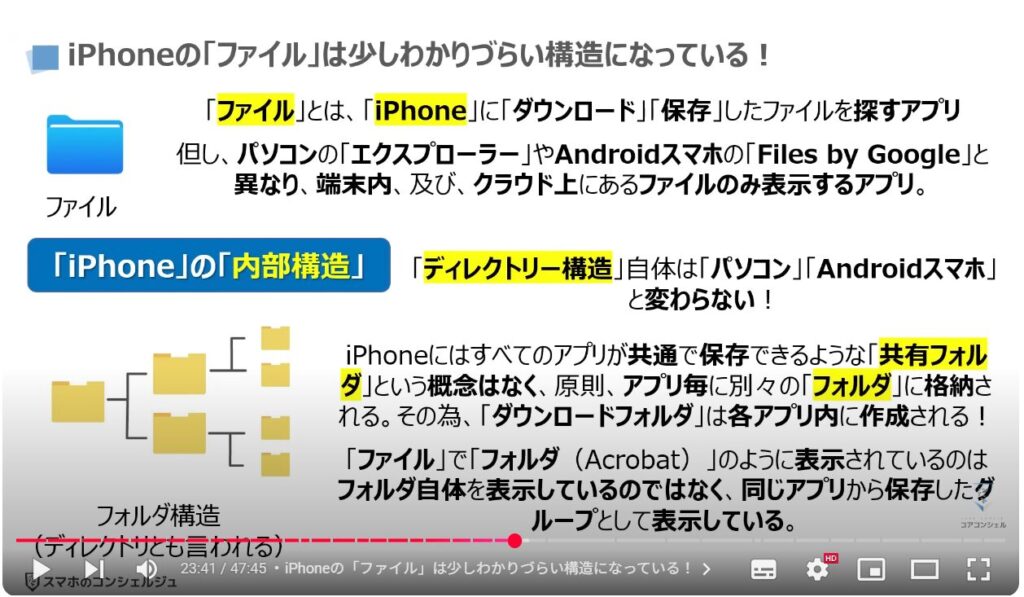
「ダウンロードしたファイル」がどこにあるのかわからなくなるのはなぜ?
iPhoneの利用している方なら、一度は経験したことがある方も多いかもしれませんが、ダウンロードしたファイルがどこにあるのかが変わらなくなる場合があります。
その原因についても一緒に確認していきましょう。
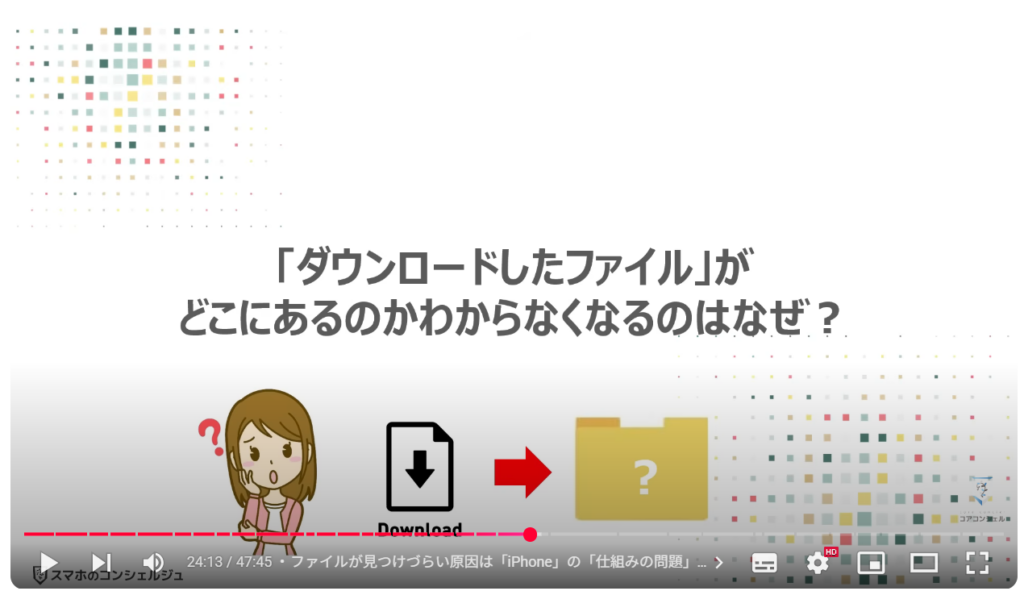
1. ファイルが見つけづらい原因は「iPhone」の「仕組みの問題」!
ダウンロードしたファイルが見つからない主な要因の一つ目は、「ダウンロードフォルダ」という「共通の保存先」がなく、アプリ毎に保存先が異なるため、ダウンロードしたファイルが見つけづらくなっています。
二つ目の要因は、一つ目とも関連しますが、一番最後に指定した保存先が残っているため、暫くすると一番最後に保存した保存先を忘れてしまう場合があります。
三つ目の要因は、「Safari」の「設定」から「指定した保存先」より、一番最後に保存した保存先が優先されるため、保存先を変更すると混乱しやすくなります。
いずれにしても、ファイル等をダウンロードする場合には、必ずダウンロード先を確認してから、ダウンロードする事をお勧め致します。
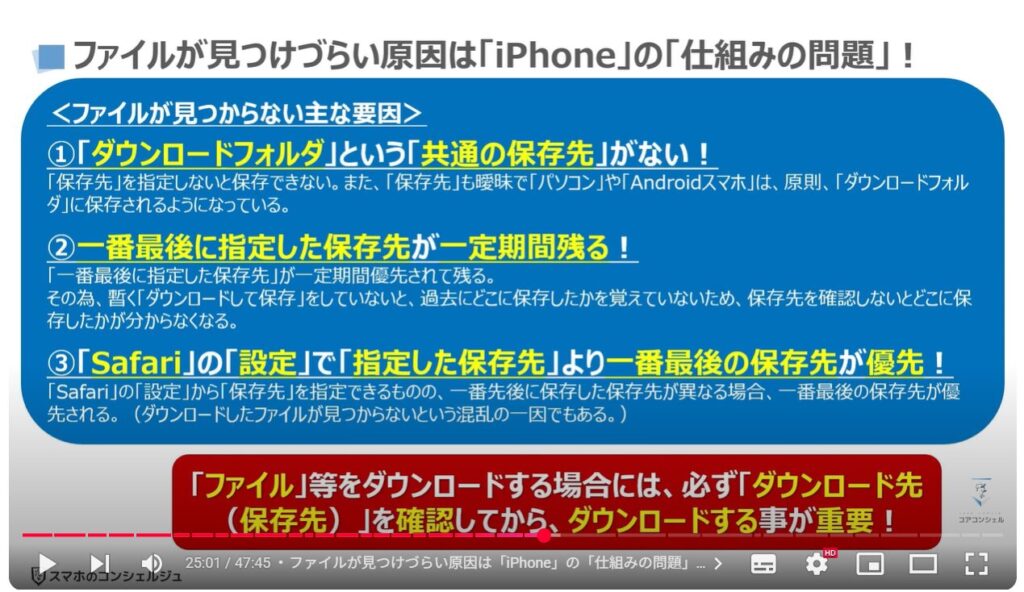
①「不要なファイル」を整理する方法(iPhone)
それでは、実際に「ファイル」のアプリを使って、「不要なファイル」を削除していきたいと思います。
まずは、端末内より①の「ファイル」アプリを探して、タップします。
「ファイル」のトップ画面が表示されますので、画面の右下にある「ブラウズ」が選択されていることを確認して、②の「このiPhone内」をタップします。
「このiPhone内にあるフォルダ」、厳密にはファイルが共有されているアプリ名が「フォルダ」として表示されますので、今回は③の「Acrobat」をタップします。
「Acrobat」の中身が表示されますので、画面の右上にある④の「メニュー」をタップします。
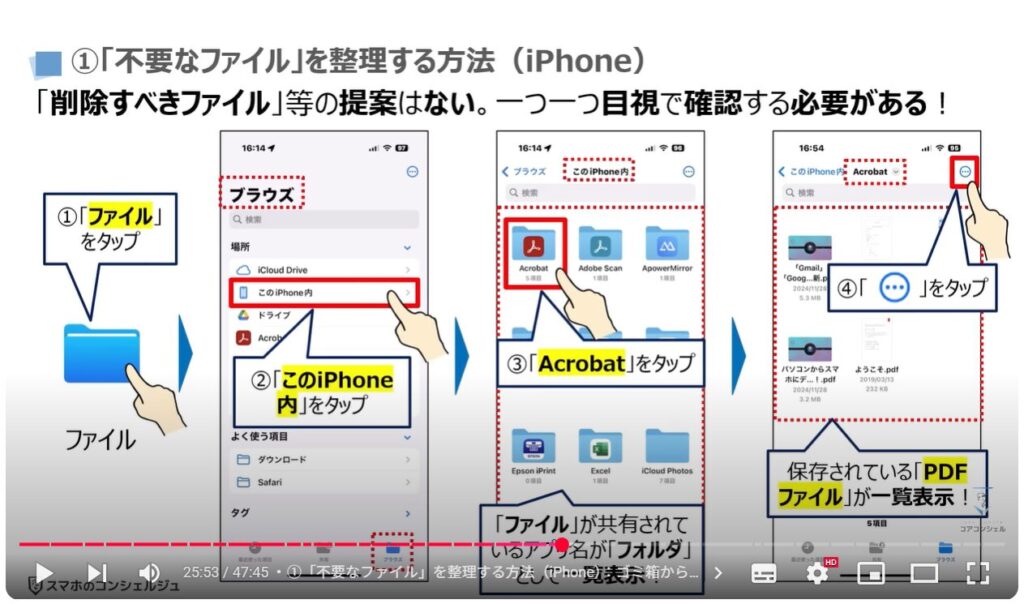
「メニュー」の一覧が表示されますので、⑤の「選択」をタップします。
「不要なファイル」をタップすると、各ファイルにチェックが入ります。
チェックが入っているファイルに問題がなければ、画面の右下にある⑥の「ゴミ箱」をタップします。
以上で、「不要なファイル」の「ゴミ箱への移動」が完了になります。
一つ一つファイルをゴミ箱に移動したい場合には、⑦のように「不要なファイル」を長押しすると、メニューの一覧が表示されますので、一番下にある⑧の「削除」をタップします。
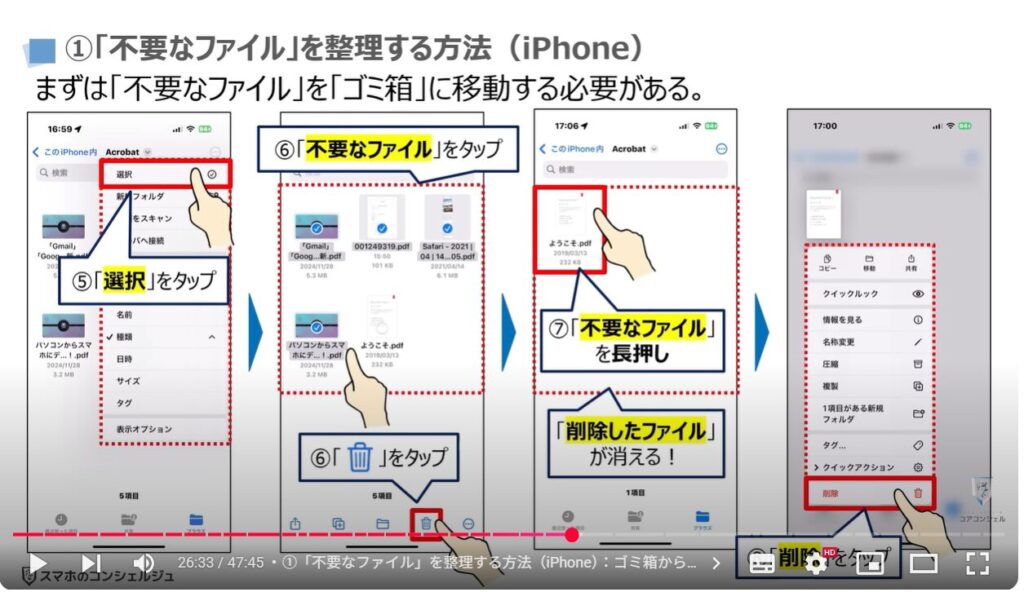
1. ①「不要なファイル」を整理する方法(iPhone):ゴミ箱からの削除
今回のようにすべてのファイルをゴミ箱に移動した場合には、「フォルダが空です」と表示されます。
「ゴミ箱」に移動したファイルは30日後に自動的に削除され、完全に端末内から消えてしまいます。
ゴミ箱に移動したファイルを確認したい場合には、画面の右下にある⑨の「ブラウズ」をタップします。
「ブラウズ」のトップ画面が表示されますので、⑩の「最近削除した項目」をタップします。
「最近削除した項目」の詳細画面が表示され、「ゴミ箱」に移動した「ファイルの一覧」を確認する事が出来ます。
ゴミ箱からもすべて削除したい場合には、画面の右上にある⑪の「メニュー」をタップします。
「メニュ一覧」が表示されますので、⑫の「選択」をタップします。
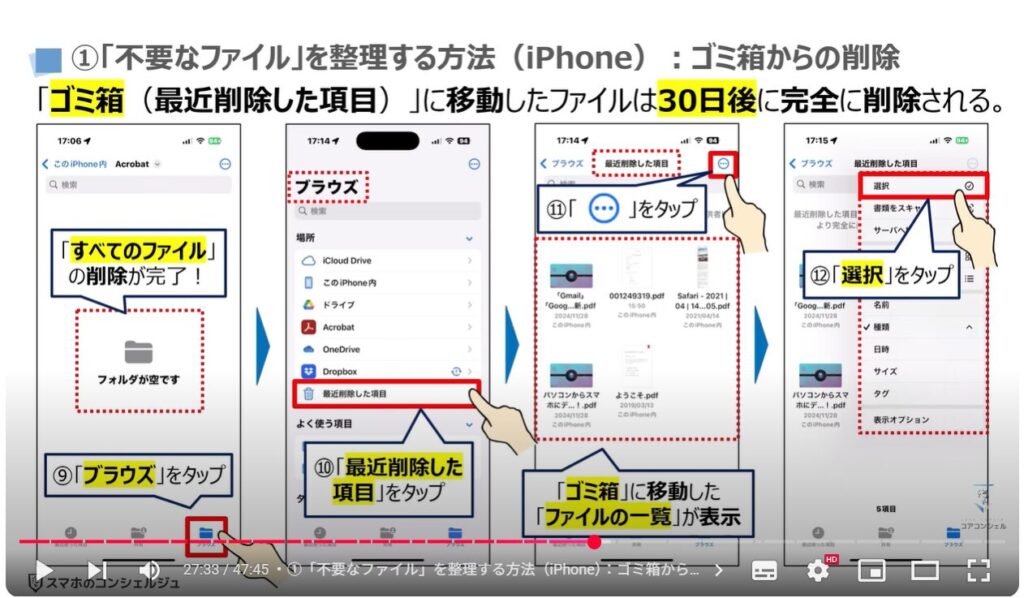
画面の下に「すべて復元」「すべて削除」の選択肢が表示されますので、⑬の「すべて削除」をタップします。
「5項目を削除してもよろしいですか」というメッセージが表示されますので、⑭の「削除」をタップします。
以上で、最近削除した項目からの削除も完了になり、端末内から完全に削除する事が出来ます。
今回、「Acrobat」に関連するファイルをすべて削除しましたが、同時にiPhone内に表示されていた「Acrobat」のフォルダも消えているのを確認する事が出来ます。
こちらに表示されているフォルダは、実際のフォルダではなく、あくまで同じアプリ上で保存したファイルをグループ分けして表示しています。
アプリによっては、すべてのファイルを削除しても、消えないアプリ名(フォルダ名)もありますので、その点は気にせず、不要なファイルだけを削除するようにしましょう。
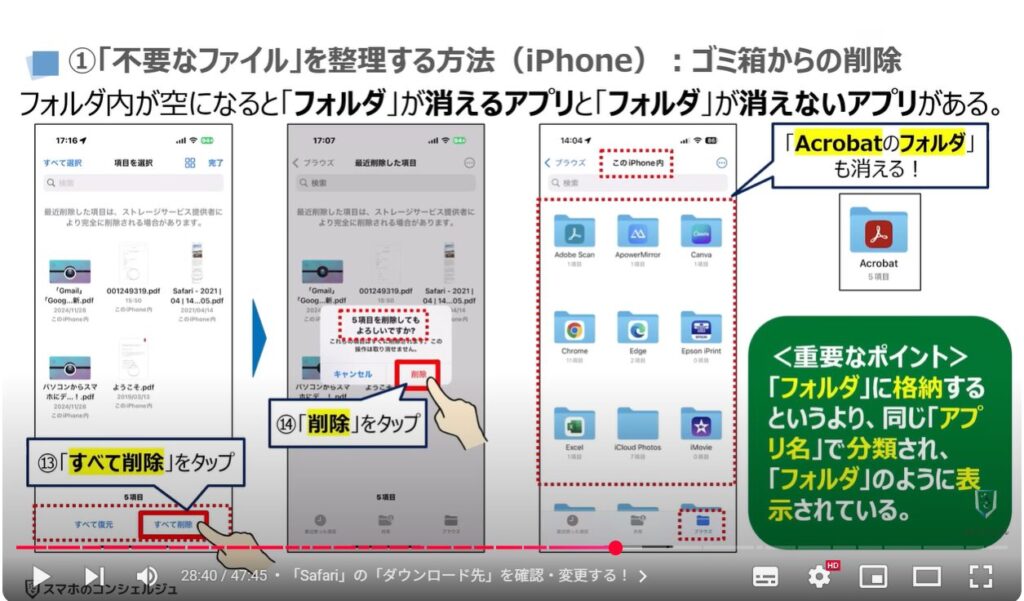
2.「Safari」の「ダウンロード先」を確認・変更する!
それでは、次に「Safari」でファイルをダウンロードした際の「ダウンロード先」が設定ではどこに指定されているかを一緒に確認していきましょう。
まずは、端末内より、①の「設定」アプリを探してタップします。
「設定」の詳細画面が表示されますので、一番上にある②の「検索窓」をタップして、「Safari」と入力します。
検索候補が一覧で表示されますので、③の「Safari」をタップします。
「Safari」の詳細画面が表示されますので、④のように「画面」を上にスライドします。
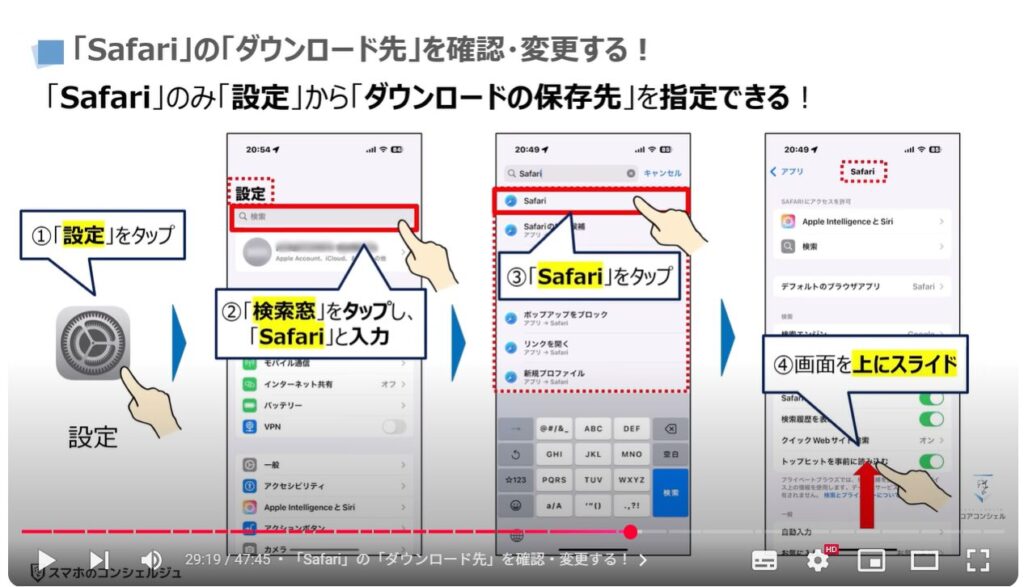
「一般」の項目の下にある⑤の「ダウンロード」をタップします。
「ダウンロード」の詳細画面が表示され、「このiPhone内」と表示されているのを確認する事が出来ます。
「このiPhone内」にある特定のフォルダにダウンロード先を指定したい場合には、⑥の「その他」をタップします。
「このiPhone内」のフォルダが一覧で表示されますので、⑦のように画面を上にスライドし、今回は⑧の「Safari」をタップします。
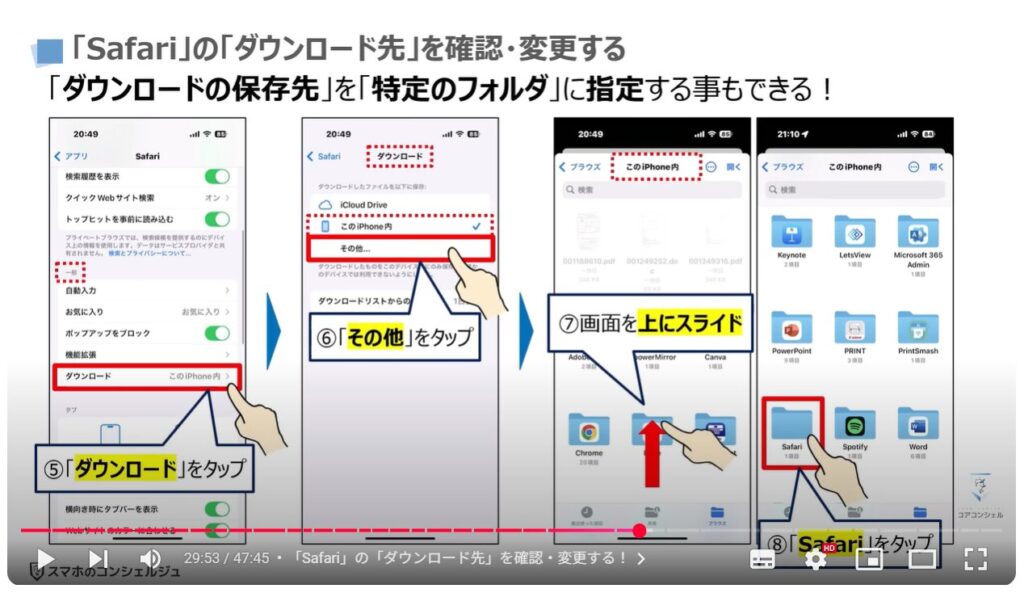
「Safari」のフォルダ内が表示されますので、画面の右上にある⑨の「開く」をタップします。
以上で「ダウンロード先のフォルダの指定」が完了になります。
「ダウンロード」の詳細画面で「このiPhone内」の下の部分に「Safari」というフォルダが表示されているのを確認する事が出来ます。
余談にはなりますが、⑩の「このiPhone内」をタップすると、自動的に「ダウンロード」というフォルダが保存先として指定されます。
また、ダウンロードというフォルダがない場合には、自動的に「ダウンロード」のフォルダが生成されます。
最後に注意点にはなりますが、こちらでダウンロードの保存先を特定のフォルダに指定しても、Safariの利用中にダウンロード先として「別フォルダ」を選択した場合、最後に選択したフォルダが保存先として選択された状態になります。
そのため、最後に保存した保存先を事前に確認していないと、ダウンロードしたファイルが見つからないという状況に陥りやすくなります。
その点には十分にご注意ください。
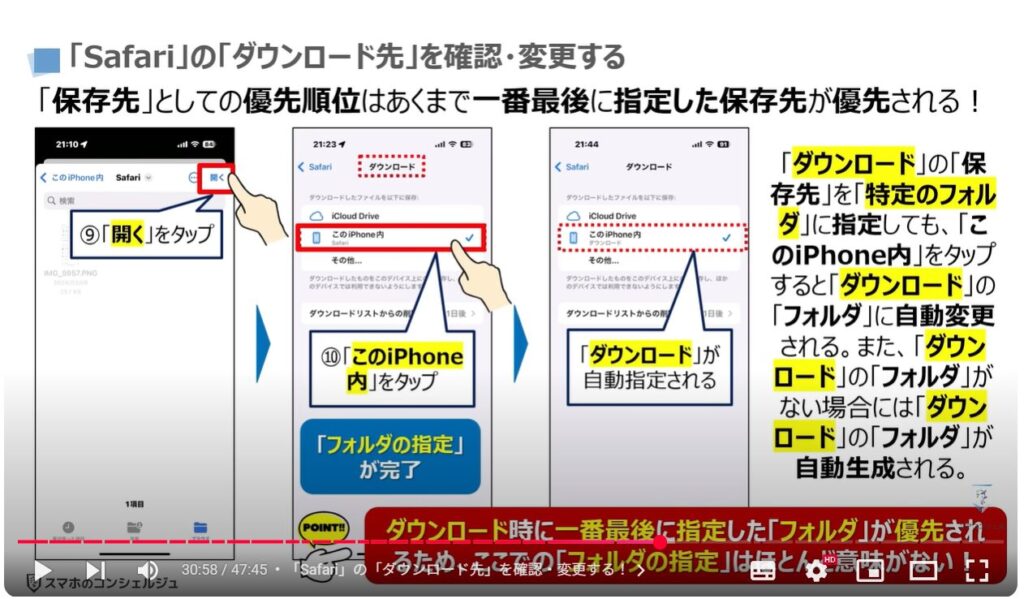
②「不要な写真」を整理する!(iPhone)
それでは、次にiPhoneを軽くする方法の二つ目にあった「不要な写真」を整理する方法について一緒に確認していきましょう。

1.「写真」の保存方法が「iPhone」は特殊!(写真をまとめて削除する方法)
iPhoneで「不要な写真」を整理する際の注意点としては、バックアップ先としてどのサービスを利用しているかで、整理の方法が変わってきます。
間違った整理方法を選択してしまうと、2度手間になったり、重要な写真まで削除してしまう可能性もありますので、十分にご注意ください。
パターン1としては、「iCloud写真」を利用している(同期が「オン」)の場合で、「Googeフォト」を利用していない場合には、「iPhoneの写真アプリ」、もしくは、「iCloud写真」から「不要な写真」を削除すると、1回の操作で不要な写真を削除する事が出来ます。
パターン2としては、iCloud写真を利用していない(同期がオフ)の場合で、「Googleフォト」を利用している場合には、「Googleフォト」のアプリから「不要な写真」を削除すると、1回の操作で不要な写真を削除する事が出来ます。
パターン3としては、iCloud写真を利用していて、Googleフォトも利用している場合には、「Googleフォト」のアプリから「不要な写真」を削除すると、1回の操作で不要な写真を削除する事が出来ます。
このように、どのクラウドサービスを利用しているかで、不要な写真を削除する方法が異なりますので、その点は覚えておきましょう。
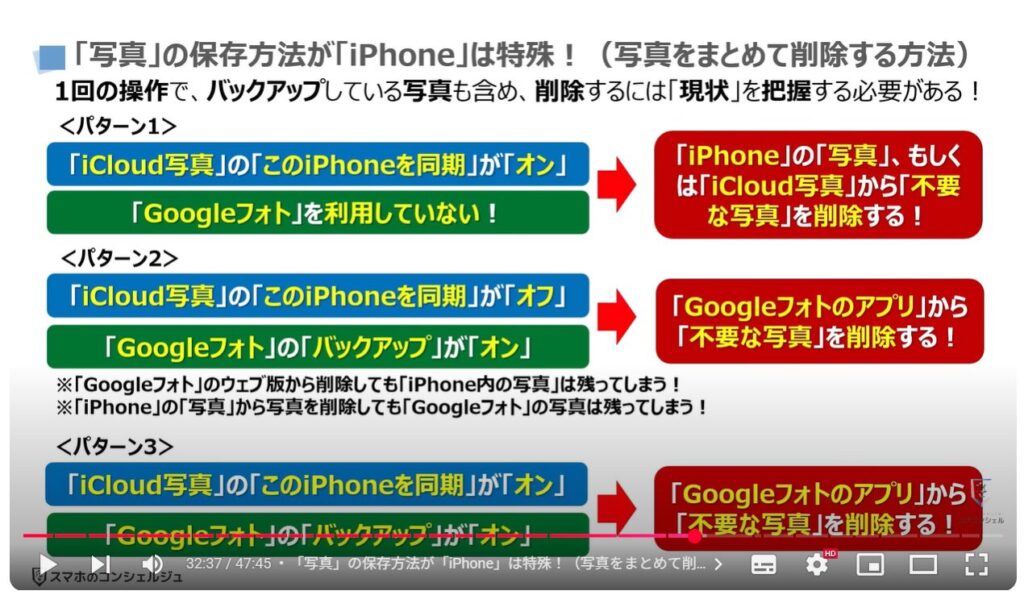
2. ②「不要な写真」を整理する(iPhone):パターン1の場合
それでは、実際に「iPhoneの写真アプリ」を使って、不要な写真を削除していきたいと思います。
iPhoneは、Googleフォト(厳密にはFiles by Google)と異なり、自動的に「不要な写真や動画」を提案してくれる機能はありませんので、一つ一つ、目視で「不要な写真や動画」を確認しながら、削除していく必要があります。
まずは、端末内より①の「写真」のアプリを探して、タップします。
「写真」のトップ画面が表示され、写真が一覧で表示されますので、画面の右上にある②の「選択」をタップします。
写真を1枚1枚確認しながら、不要な写真をタップして、チェックを入れていきます。
ある程度、チェックした写真が溜まってきたら、④の「ゴミ箱」をタップします。
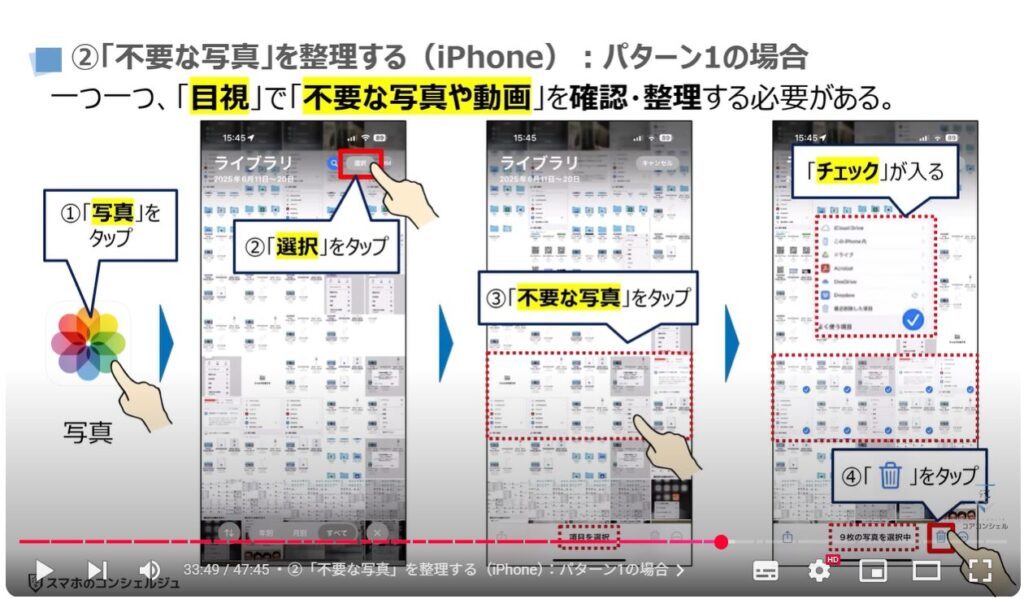
「写真9枚を削除」という選択肢が表示されますので、⑤の「写真9枚を削除」をタップします。
以上で、不要な写真のゴミ箱(厳密には最近削除した項目)への移動が完了になります。
ゴミ箱に移動した不要な写真は30日後に自動削除されますので、30日間はゴミ箱に残った状態になっています。
今回は、「ゴミ箱」からも直ぐに削除したいので、写真アプリのトップ画面で①のように画面を上にスライドし、②の「最近削除した項目」をタップします。
「最近削除した項目」の詳細画面が表示され、削除した写真や動画が一覧で表示されますので、画面の右上にある③の「選択」をタップします。
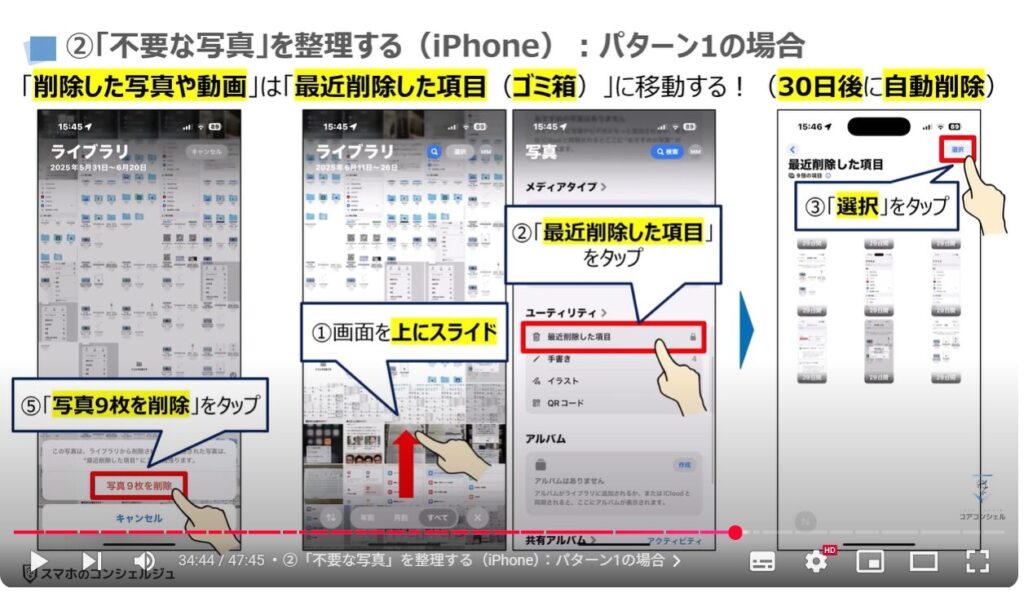
一つ一つタップして、チェックを入れても問題ありませんが、まとめて削除する場合には、画面の右下のある④の「メニュー」をタップし、⑤の「すべて削除」をタップします。
「このiPhoneから削除」というボタンが選択肢として表示されますので、⑥の「このiPhoneから削除」をタップすると、ゴミ箱からすべての写真を削除する事が出来ます。
注意点にはなりますが、ゴミ箱から削除をすると「写真や動画」は永遠になくなり、復元もできなくなりますので、その点は十分に理解したうえで操作を行ってください。
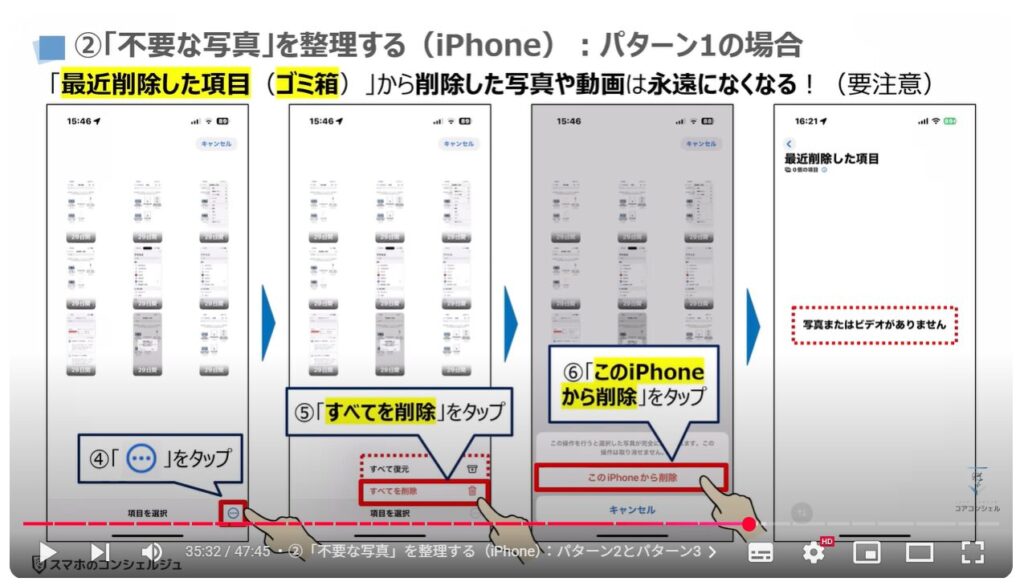
3. ②「不要な写真」を整理する(iPhone):パターン2とパターン3
今回は、[Googleフォト」での写真や動画の削除方法については省略させていただきますので、削除方法について詳しく知りたい方は、こちらの動画をご参照ください。
動画の概要欄(説明ページ)にも、リンク(URL)を掲載しておきます。
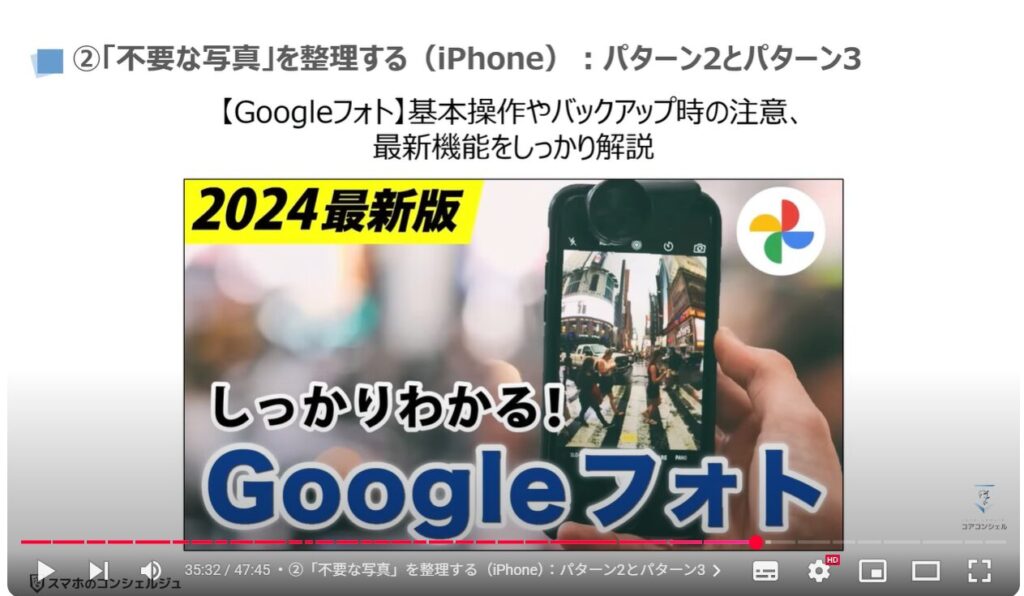
③「利用していないアプリ」を整理する!(iPhone)
それでは、次にiPhoneを軽くする方法の三つ目にあった「利用していないアプリ」を整理する方法について一緒に確認していきましょう。
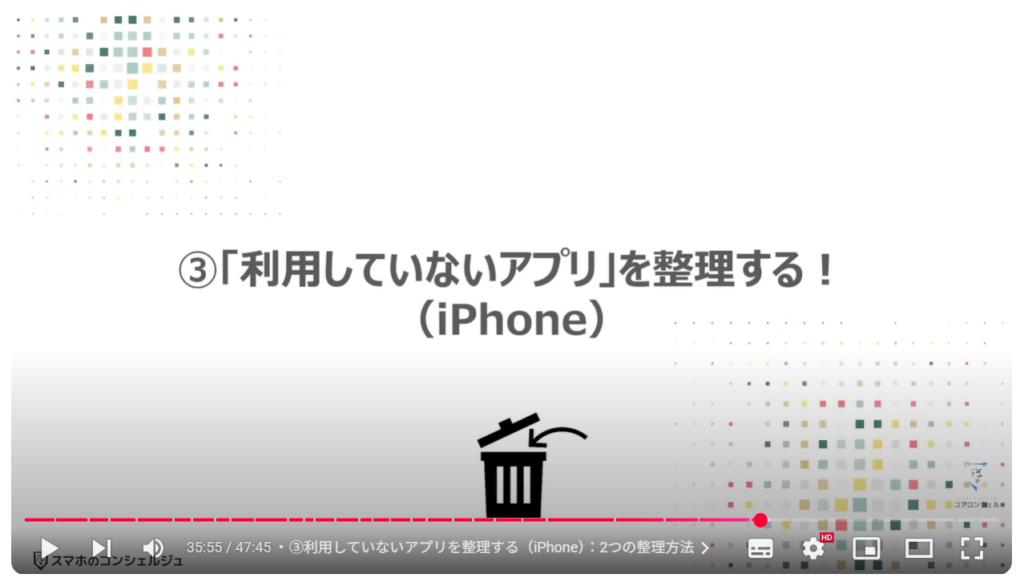
1. ③利用していないアプリを整理する(iPhone):2つの整理方法
「利用しないアプリ」を整理する方法は主に二つあります。
まず、一つ目は、「App Store」にある「非使用のアプリを取り除く」を「オン」にする方法が挙げられます。
こちらのメリットとしては、アプリ自体が削除されても、アプリ内のデータは残りますので、再度アプリをインストールすると以前のまま利用する事が出来ます。
また、アプリアイコンもそのまま残ります。
通常のアプリと異なる点は、アプリ上に雲のマークが表示された状態になります。
加えて、アプリ自体は削除されるため、その分のストレージの空き容量が増えます。
デメリットとしては、アプリ内のデータが残るため、その分のストレージ容量を使用することになります。
加えて、アプリ一覧にアプリが残るため、対象となるアプリが多い場合にはごちゃごちゃする可能性があります。
利用しないアプリを整理する方法の二つ目は、単純に、アプリを一つ一つ確認して、不要なアプリを削除する方法が挙げられます。
アプリ数を整理すると端末の動きは軽くなる可能性は高くなりますので、是非、この機会にアプリを整理することをお勧め致します。
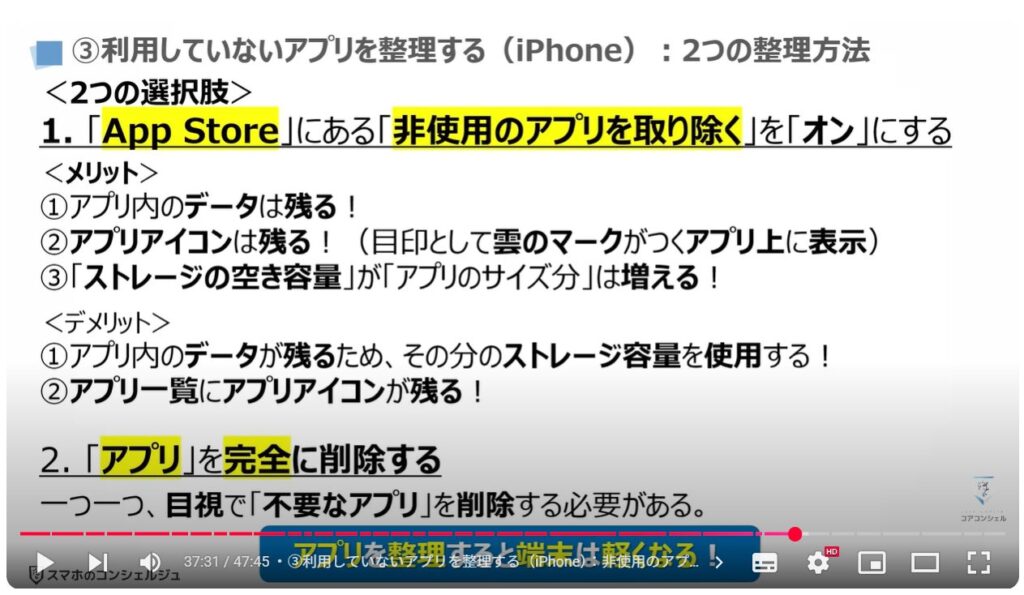
2. ③利用していないアプリを整理する(iPhone):非使用のアプリを取り除く
それでは、実際に「App Store」の「非使用のアプリを取り除く」を「オン」にしていきたいと思います。
実際に「オン」にするかは、先ほどのメリット・デメリットを考慮して、ご自身でご判断ください。
こまめにアプリを整理するのはめんどくさいという方にはお勧めになります。
まずは、端末内より①の「設定」アプリを探して、タップします。
「設定」の詳細画面が表示されますので、一番上にある②の「検索窓」に「App Store」と入力します。
検索候補が表示されますので、③の「App Store」をタップします。
「App Store」の詳細画面が表示されますので、④のように画面を上にスライドします。
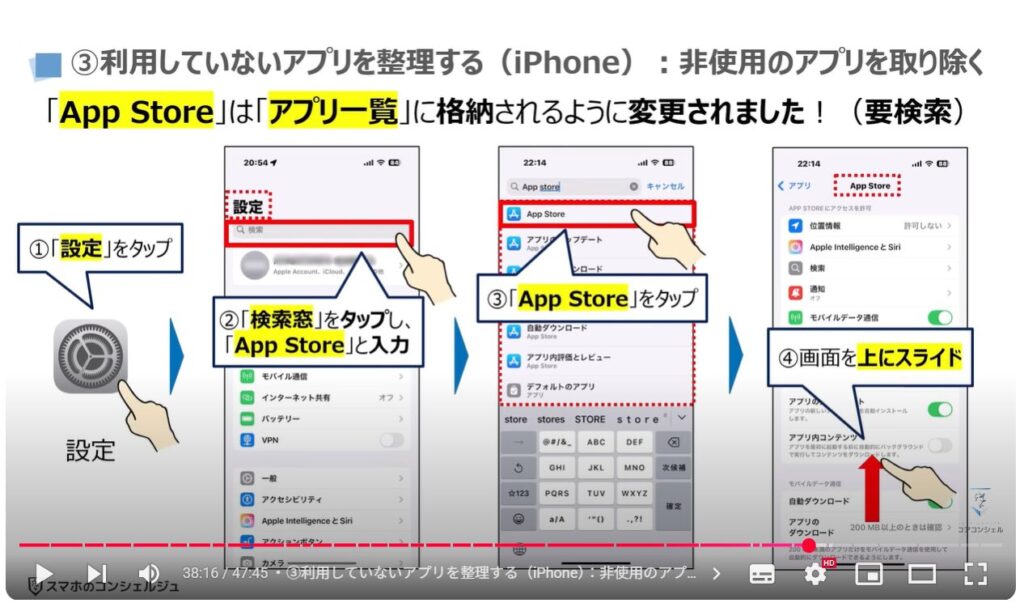
画面の一番下に⑤の「非使用のアプリを取り除く」という項目が確認できるかと思いますので、その右側のある「ボタン」をタップして、「オン」にします。
以上で、「非使用のアプリを取り除く」の「オン」の設定が完了になります。
「使用していないアプリ」が取り除かれる基準は、主に二つあります。
一つ目は、ストレージの空き容量で決まります。
ストレージの空き容量が少ないほど、取り除かれるアプリの対象が増えます。
逆に「ストレージの空き容量」がかなりある場合には、アプリが取り除かれない可能性もあります。
二つ目は、アプリの使用頻度で決まります。
アプリを最後に利用してからの期間が長いほど、優先的にアプリが取り除かれる可能性が高くなります。
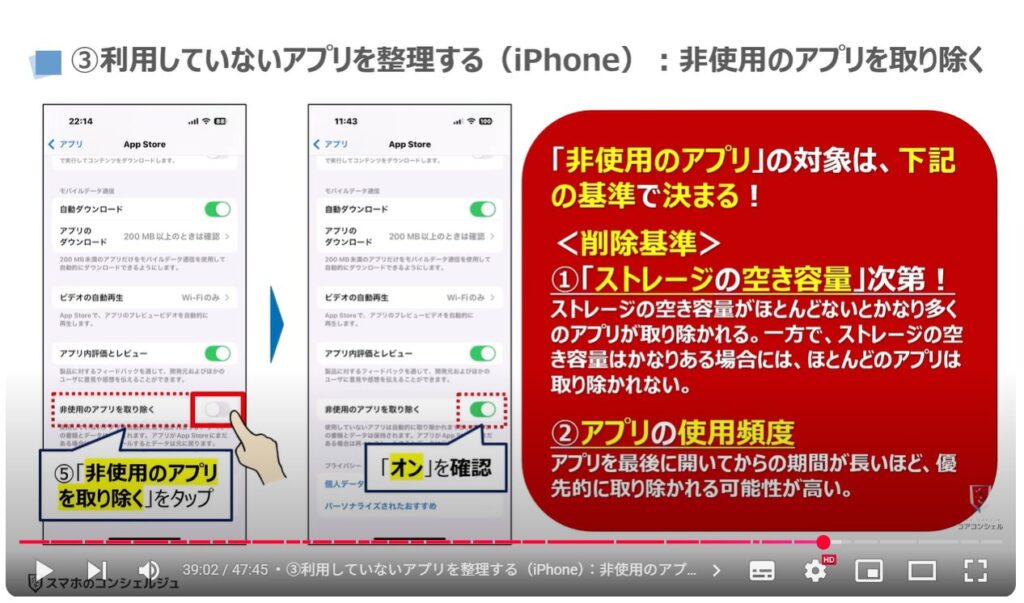
3. ③利用していないアプリを整理する(iPhone):アプリの削除
それでは、次に「利用しないアプリ」を整理する方法の二つ目にあった「アプリを完全にか削除する方法」についても一緒に確認していきましょう。
通常のアプリの削除方法と変わりませんので、不要な方は目次を利用してスキップしてください。
iPhoneのホーム画面で、「不要なアプリ」を探して、①のようにアプリを長押しします。
別の画面が表示されますので、②の「アプリを削除」をタップします。
「〇〇のアプリを取り除きますか?」というメッセージと選択肢が表示されますので、③の「アプリを削除」をタップします。
「再度〇〇のアプリを取り除きますか?」というメッセージが表示されますので、④の「削除」をタップします。
以上で、アプリの削除が完了になり、ホーム画面からも「削除したアプリ」が消えているのを確認する事が出来ます。
注意点としては、「ホーム画面から取り除く」は、ホーム画面上からアプリの表示が消えるだけで、アプリ自体は消えませんので、間違えないように注意するようにしましょう。
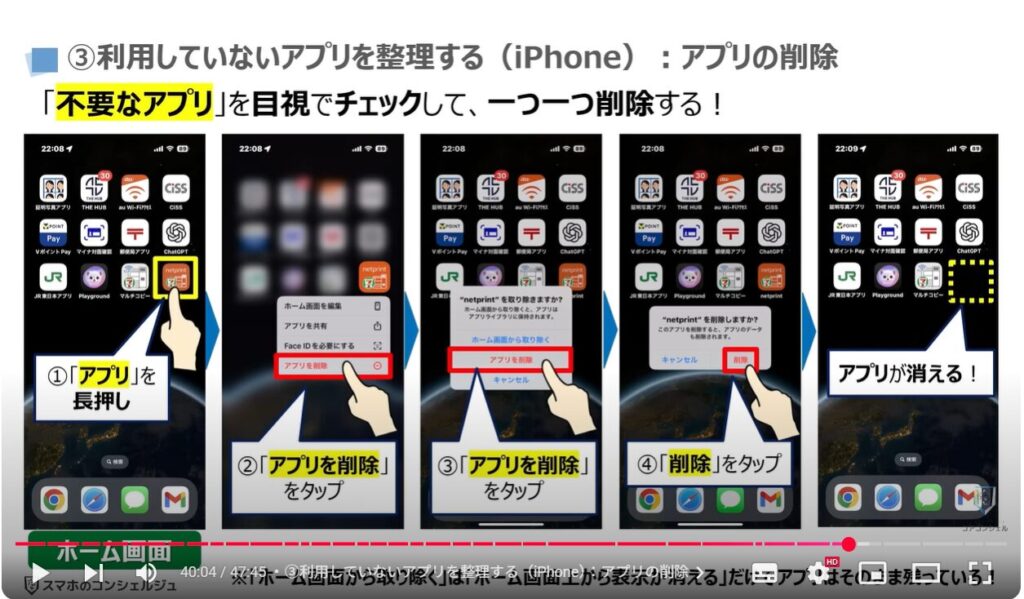
④「不要なキャッシュ」を削除する!(iPhone)
それでは、次にiPhoneを軽くする方法の四つ目にあった「不要なキャッシュ」を削除する方法について一緒に確認していきましょう。
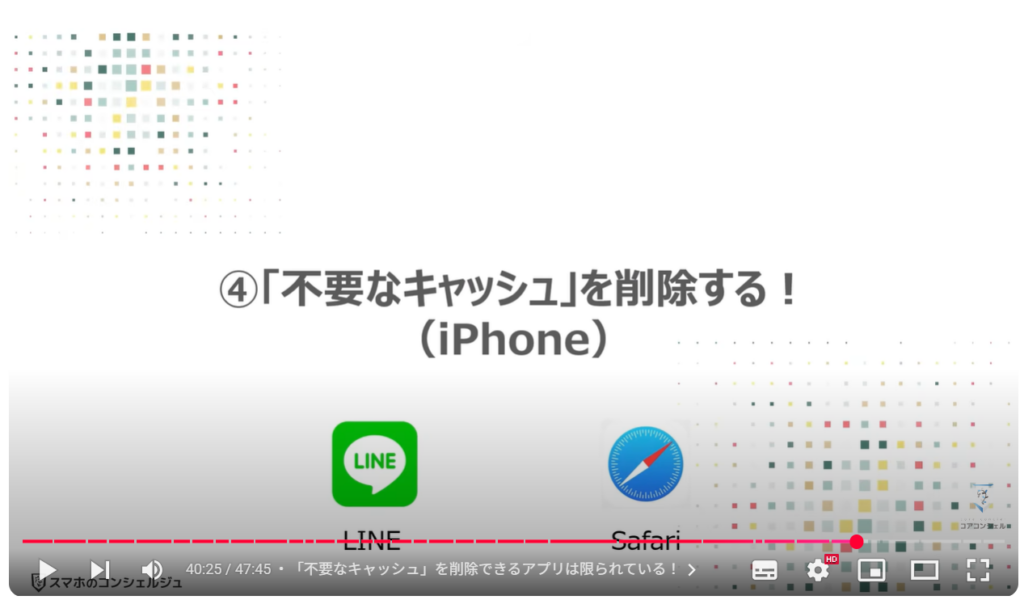
1.「不要なキャッシュ」を削除できるアプリは限られている!
iPhoneの場合、ほとんどのアプリで「キャッシュの削除」が出来ないようになっています。
「キャッシュ」を手動で削除できるアプリは、一般的なアプリで言うと「LINE」と「Safari」の2つがあります。
「キャッシュの削除」が出来る主な理由としては、仕組み上、キャッシュがたまりやすいアプリとキャッシュを多用する必要があるアプリがキャッシュを削除できるようになっています。
「キャッシュ」については、大半のアプリで、大なり、小なり使われていますので、「キャッシュ」を削除できないアプリで「キャッシュ」をどうしても削除したい場合には、アプリ自体を一旦削除して、再度インストールすることで「キャッシュ」を削除する事が出来ます。
注意点としては、アプリを削除してしまうと、「キャッシュ」が削除されるのはもちろんですが、アプリ内のデータもすべて削除されます。
また、アカウントがある場合には、再度、ログインが必要になりますので、その点も覚えておきましょう。
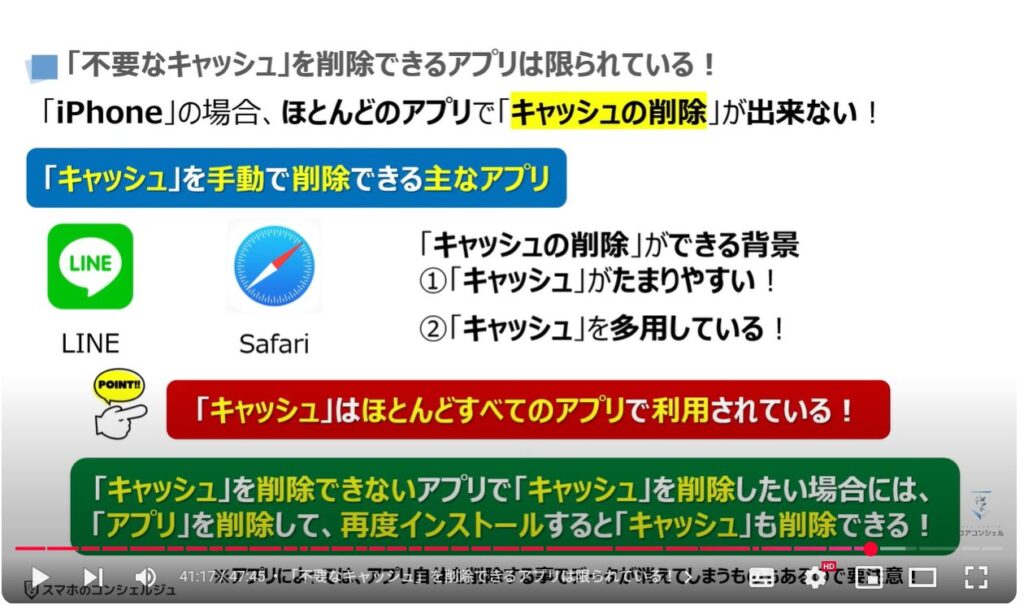
2. ④「不要なキャッシュ」を削除する(iPhone):LINEの場合
それでは、実際に「キャッシュ」を手動で削除できるアプリの一つ目にあった「LINE」の「キャッシュ」を削除していきたいと思います。
まずは、端末内より①の「LINEアプリ」を探してタップします。
「LINEのトップ画面」が表示されますので、画面の下にあるメニュー一覧で「ホーム」が選択されている事を確認して、画面の右上にある②の「歯車のマーク」をタップします。
設定の詳細画面が表示されますので、③のように画面を上にスライドし、④の「トーク」をタップします。
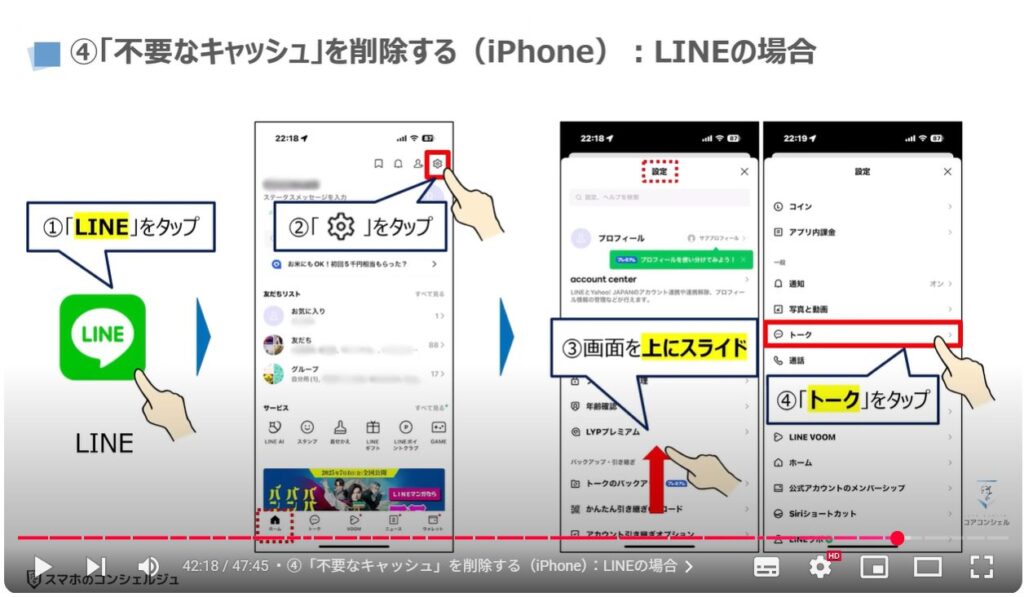
「トーク」の詳細画面が表示されますので、⑤の「データの削除」をタップします。
「データの削除」の詳細画面が表示され、LINEのトークデータが3.4GBあるのを確認する事が出来ます。
そのうち、「キャッシュ」が0.4GB程度あるのを確認する事ができますので、「キャッシュ」の右側にある⑥の「削除」をタップします。
「キャッシュ」が削除され、LINEのトークデータを1.2GBまで減らす事ができたのを確認する事が出来ます。
本来は、0.4GBのキャッシュしか削除できないはずでしたが、なぜか2.2GBも削除する事が出来ています。
あくまで推測にはなりますが、支障のないデータが別に1.8GB程度あり、キャッシュの削除がトリガーとなって、同時に削除されたものと推察できます。
いずれにしても、キャッシュを削除する事で、同時に不要なデータもある程度は削除できる可能性がありますので、年に1回程度はキャッシュの削除を定期的に行ってみるのも良いかもしれません。
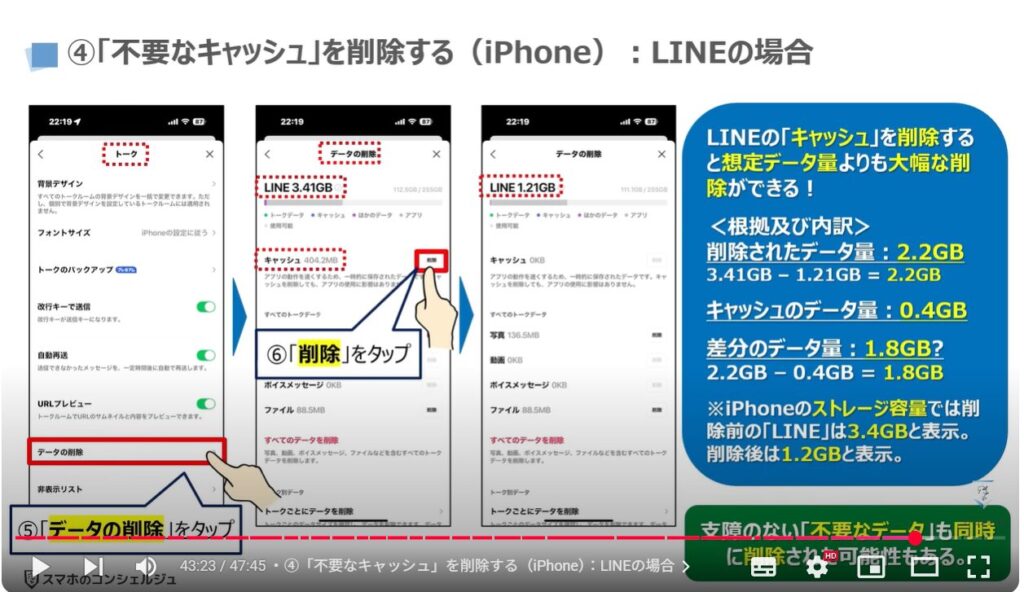
3. ④「不要なキャッシュ」を削除する(iPhone):Safariの場合
それでは、次に「キャッシュ」を手動で削除できるアプリの二つ目にあった「Safari」の「キャッシュ」を削除していきたいと思います。
まずは、端末内より①の「設定アプリ」を探してタップします。
「設定のトップ画面」が表示されますので、一番上にある②の「検索窓」に「Safari」と入力します。
検索候補の一覧が表示されますので、③の「Safari」をタップします。
「Safari」の詳細画面が表示されますので、④のように画面を上にスライドします。
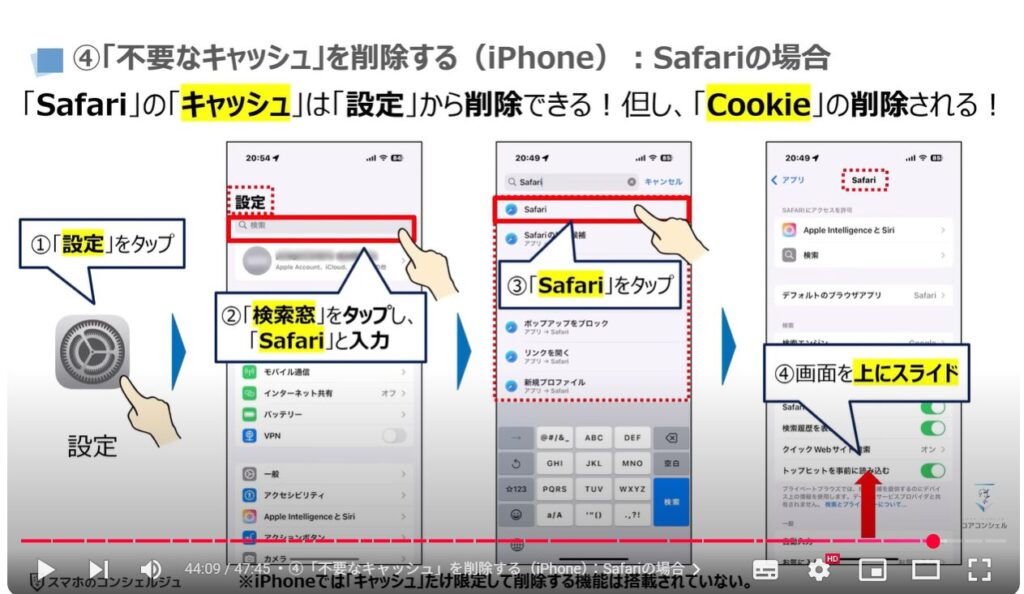
⑤の「履歴とWebサイトデータを削除」という項目が確認できるかと思いますので、「履歴とWebサイトデータを削除」をタップします。
「履歴を消去」という別の画面が表示されますので、今回は⑥の「すべての履歴」をタップして、⑦の「履歴を消去」をタップします。
以上で、「キャッシュ」はもちろんですが、「クッキー」や「履歴」等も、すべて削除する事が出来ます。
こちらの削除方法は「Safari」のアプリ上にある「履歴の削除」と同じ機能になります。
履歴は残して、キャッシュを含めた不要なデータを削除したい場合には、先程タップをした⑤の「履歴とWebサイトデータを削除」ではなく、その下にある⑧の「詳細」をタップします。
「詳細」の画面が表示されますので、一番上にある⑨の「Webサイトデータ」をタップします。
保存されているデータがウェブサイト毎に一覧で表示されますので、個別にデータを削除する事も出来ます。
今回はすべて削除したいので、⑩の「全Webサイトデータを削除」をタップします。
以上で、履歴は残して、キャッシュも含めたすべてのデータの削除をすることが出来ます。
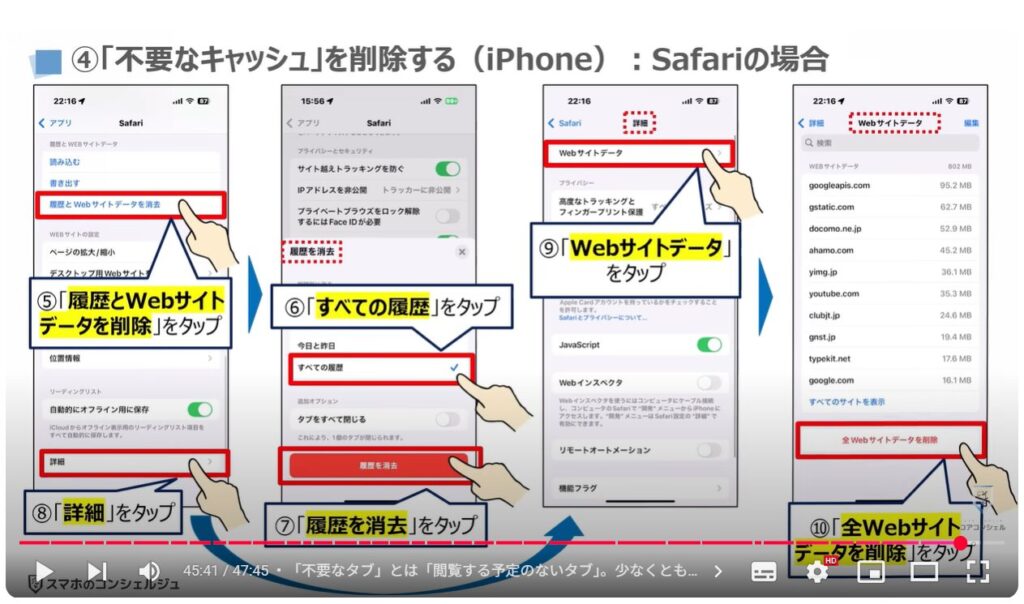
⑤「ブラウザアプリ」の「不要なタブ」を閉じる!(iPhone)
それでは、次にiPhoneを軽くする方法の五つ目にあった「不要なタブ」を削除する方法について一緒に確認していきましょう。
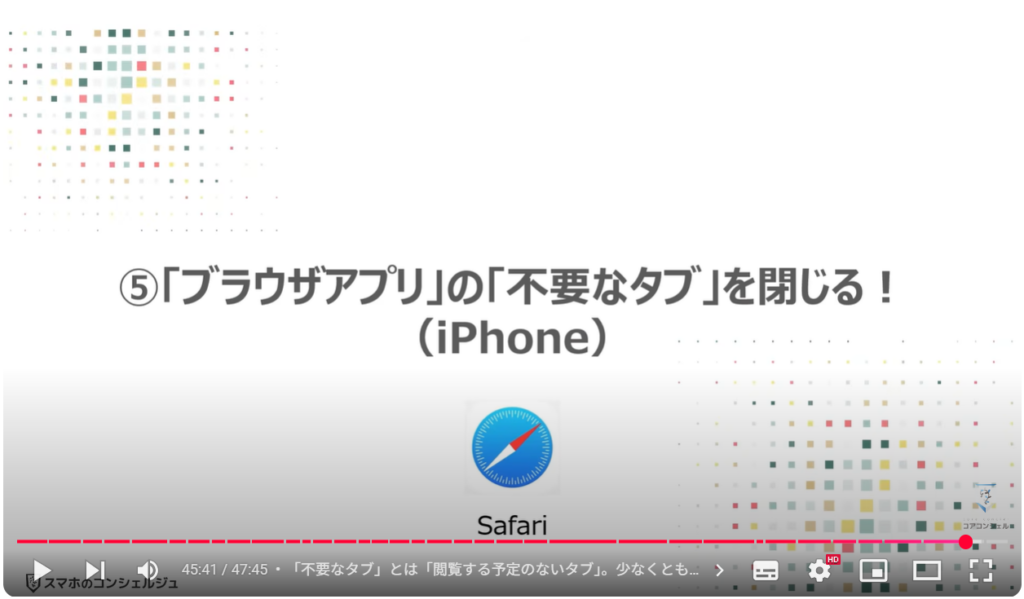
1.「不要なタブ」とは「閲覧する予定のないタブ」。少なくとも端末に負荷はかかる。
ご存じの方も多いかと思いますが、ブラウザアプリを利用すると、様々なウェブサイトを閲覧する事が出来ます。
但し、新しいウェブサイトを閲覧する度に、新しいタブが作成され、優先的に表示されるようになっています。
そのため、整理をしないと大量のタブが履歴のようにそのまま残ってしまい、スマホに少なからず負荷をかけています。
iPhoneはタブの処理が非常に優秀で、極力端末への負荷を減らす仕組みを取っていますが、「不要なタブ」は閉じた方が確実に端末への負荷は減りますので、不要なタブを整理することをお勧め致します。
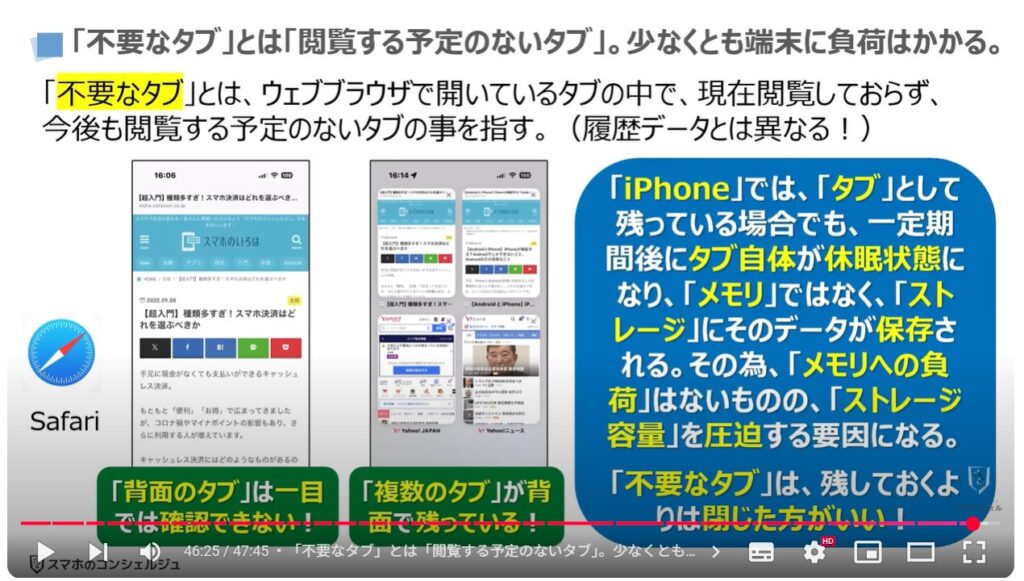
2. ⑤「ブラウザアプリ」の「不要なタブ」を閉じる(iPhone)
それでは、実際に「Safari」のタブを閉じていきたいと思います。
まずは、端末内より①の「Safari」のアプリを探してタップします。
「Safari」のトップ画面が表示されますので、画面の右下にある②の「タブのマーク」をタップします。
タブに関連する「メニューの一覧」が表示されますので、③の「4個のタブをすべて閉じる」をタップします。
以上で、「不要なタブ」の削除が完了になります。
必要に応じて、すべてのタブを閉じるのではなく、不要なタブのみを削除する事も出来ますので、適宜、整理を行ってください。
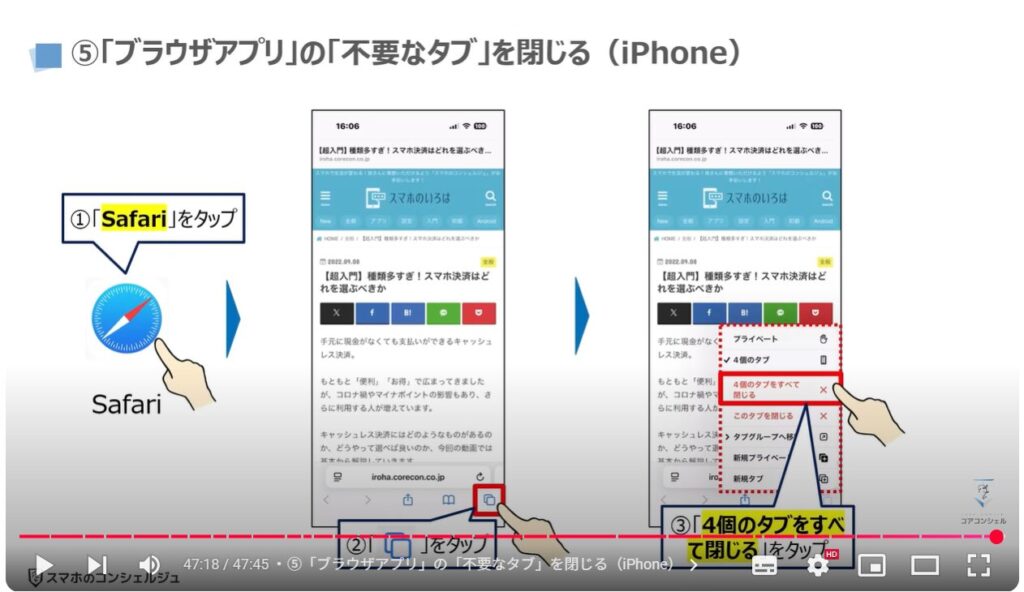
以上で「重くなったスマホがサクサクに、スマホを軽くする5つの方法」についての説明を終了致します。
宜しければ「チャンネル登録」をお願い致します。
また、「有料メンバーシップ」にてコンビニで印刷できるテキストの提供も行っております。
ご静聴、ありがとうございました。
「【Googleマップ】基本操作から最新機能までしっかり解説」もご参照ください。
「【ストレージ不足解消】USBメモリ、SSD、SDカードにスマホのデータを移動する」もご参照ください。
<指導実績>
三越伊勢丹(社員向け)・JTB(大説明会)・東急不動産(グランクレール)・第一生命(お客様向け)・包括支援センター(お客様向け)・ロータリークラブ(お客様向け)・永楽倶楽部(会員様向け)等でセミナー・講義指導を実施。
累計50,000人以上を指導 。
<講義動画作成ポイント>
個別指導・集団講座での指導実績を元に、わかりやすさに重点を置いた動画作成
その他の講義動画は下記の一覧をご参照ください。
<その他>
オンラインサポート(ライブ講座・ZOOM等でのオンライン指導)とオフラインサポート(出張指導・セミナー形式のオフライン指導)も実施中。詳しくはメールにてお問い合わせください。
【全店共通】
03-5324-2664
(受付時間:平日10時~18時)





















